50 انسٹاگرام ٹپس ، انسٹاگرام کے آپریشن کی وضاحت
انسٹاگرام کے آپریشن کی وضاحت
چونکہ انسٹاگرام سب سے زیادہ مقبول سماجی ایپلی کیشنز میں سے ایک ہے ، لہذا آپ اپنے تمام سماجی اکاؤنٹس کو اس سے زیادہ سے زیادہ فائدہ اٹھانے کے لئے مربوط کرسکتے ہیں.
50 انسٹاگرام ٹپس
ہم نے انسٹاگرام پر ماسٹر کرنے کے لئے 50 نکات اور چالیں جمع کیں: انسٹاگرام کی کہانیوں کے بارے میں سب کچھ جاننے کے لئے پوشیدہ نکات کے ساتھ معیاری تصاویر شائع کرنے کی بنیادی تکنیک ، ہر ایک کے لئے کچھ نہ کچھ ہے !
انسٹاگرام پر شروع کرنے کے لئے
اپنا اکاؤنٹ بناؤ
انسٹاگرام پر رجسٹرڈ ہونے کے ل you ، آپ کو پہلے ایک اکاؤنٹ بنانا ہوگا ! ایپلی کیشن کو اپنے iOS یا Android پلیٹ فارم پر ڈاؤن لوڈ کریں. ایک بار اپنے فون پر انسٹال ہونے کے بعد ، درخواست پر کلک کریں اور پھر جاری رکھیں “رجسٹر”. اس کے بعد آپ کو ای میل ایڈریس یا آپ کو داخل کرنے کی ضرورت ہوگی “فیسبک سے رابطہ کریں”. اگر آپ اس اختیار کا انتخاب کرتے ہیں تو ، فیس بک ری ڈائریکشن کا صفحہ کھل جائے گا. ایک بار جب آپ کا اکاؤنٹ بن جائے اور آپ کے فیس بک سے منسلک ہوجائے تو ، آپ اپنے فون ، ٹیبلٹ اور یہاں تک کہ اپنے کمپیوٹر کے ذریعہ اپنی مرضی کے مطابق تشریف لے جاسکتے ہیں (نیچے ٹپ دیکھیں).
انسٹاگرام پر پروفائل فوٹو شامل کریں
کون انسٹاگرام پروفائل کہتا ہے ، لازمی طور پر کہتا ہے … پروفائل فوٹو ! آپ ایک کلک کے ساتھ اپنے فون کے ذریعے براہ راست ایک شامل کرسکتے ہیں. اپنے پروفائل پر کلک کریں ، پھر اپنے پروفائل کے آئیکن پر جہاں آپ کا نام نیلے رنگ میں رجسٹرڈ ہے. اس کے بعد آپ کی فوٹو گیلری کھلتی ہے اور آپ کو صرف اپنی پسند کا انتخاب کرنا ہوگا. بصورت دیگر ، آپ فیس بک یا ٹویٹر کے ذریعہ بھی براہ راست انتخاب کرسکتے ہیں.
اپنے پروفائل کو اپنی مرضی کے مطابق بنائیں
ایک بار جب آپ کی تصویر شامل ہوجائے تو ، آپ اپنے پروفائل کو ہر طرح کی معلومات کے ساتھ مکمل کرسکتے ہیں: آپ کی تخلص ، آپ کی تفصیل یا لنک شامل کریں (آپ کے بلاگ ، فیس بک یا اسنیپ چیٹ سے). آپ مزید نجی معلومات جیسے آپ کا نام یا عمر بھی دے سکتے ہیں ، اور آخر میں یہ منتخب کرسکتے ہیں کہ آیا آپ چاہتے ہیں کہ یہ معلومات نجی ہو یا عوامی ہو۔.
انسٹاگرام پر ذاتی نوعیت کی تصاویر پوسٹ کریں
اپنی پہلی تصویر/ویڈیو پوسٹ کریں
انسٹاگرام پر اپنی رجسٹریشن کا افتتاح کرنے کے لئے ، جیسا کہ ہونا چاہئے ، آپ کے پاس ابھی ایک قدم ہے: اپنی پہلی تصویر/ویڈیو پوسٹ کریں. ایسا کرنے کے لئے ، فوٹو/ویڈیو لینے کے لئے اپنی اسکرین کے وسط میں کیمرہ آئیکن دبائیں ، یا اسے براہ راست اپنی فوٹو گیلری میں منتخب کریں۔. پھر دبائیں ” درج ذیل “. وہاں سے ، آپ کے پاس اپنے مواد میں ترمیم کرنے کا انتخاب ہوگا: فلٹرز شامل کریں ، اسے کاٹ دیں ، اسے موڑ دیں … ویڈیوز کے ل you ، آپ انہیں مختصر کرسکتے ہیں ، کئی نچوڑوں کے ساتھ ایک مانٹیج بنا سکتے ہیں یا یہاں تک کہ آواز بھی ڈال سکتے ہیں۔. پھر ایک بار پھر دبائیں ” درج ذیل اپنے دوستوں کی شناخت کرنے کے قابل ہونے کے ل a ، ہیش ٹیگ کے ساتھ اپنی تصویر میں ایک مقام ، ایک لیجنڈ شامل کریں. اور منتخب کریں کہ کیا آپ اسے دوسرے سوشل نیٹ ورکس (فیس بک ، ٹویٹر ، ٹمبلر ، فلکر ،) پر بھی بانٹنا چاہتے ہیں۔. جب آپ تیار ہوں تو دبائیں “شائع کریں”.
اپنے انسٹاگرام فوٹو کی شکل کا انتخاب کریں
برسوں سے ، انسٹاگرام نے صرف مربع فوٹو ڈاؤن لوڈ کیا: آپ کو اپنی مربع تصاویر کو دوبارہ سے بنانا پڑا. اگست 2015 میں ، انسٹاگرام نے اس پابندی کو بڑھایا ، لہذا اب آپ زمین کی تزئین اور پورٹریٹ فارمیٹس ڈاؤن لوڈ کرسکتے ہیں. در حقیقت ، کبھی کبھی کسی تصویر کو کہانی سنانے کے لئے ایک مربع سے زیادہ جگہ کی ضرورت ہوتی ہے. اصل ظاہری تناسب کا انتخاب کرنے کے لئے ، تصویر کے نچلے بائیں کونے میں آئیکن کو صرف دبائیں ، اور مربع یا زمین کی تزئین/پورٹریٹ کے مابین ایک چکر بنائیں۔.
اپنی تصویر کے لئے ایک فریم کی وضاحت کریں
انسٹاگرام کے ذریعہ ، آپ اپنی فلٹر شدہ تصاویر میں سرحدیں شامل کرکے اپنے آپ کو تفریح کرسکتے ہیں تاکہ ان کو تھوڑا سا پولرائڈ سائیڈ دے سکے۔. اس تصویر کو ڈاؤن لوڈ کریں جس میں آپ بارڈر شامل کرنا چاہتے ہیں ، دبائیں ” درج ذیل“، پھر فلٹر پر اور اسے دوبارہ ٹائپ کریں ، پھر بارڈر آئیکن دبائیں ، جو فلٹر کے شدت کے کرسر کے دائیں جانب واقع ایک مربع آئیکن ہے۔. اگر آپ اپنی تصویر میں سرحد شامل نہ کرنے کا فیصلہ کرتے ہیں تو دبائیں “منسوخ کریں اور بچائیں.
اپنی تصاویر اور ویڈیوز نجی میں رکھیں
جب آپ پہلی بار اپنا انسٹاگرام اکاؤنٹ بناتے ہیں تو ، ہر کوئی آپ کی تصاویر/ویڈیوز دیکھ سکتا ہے. اگر آپ اپنے مواد کو نجی بنانا چاہتے ہیں تو: اپنے پروفائل تک رسائی حاصل کریں ، دبائیں “ترتیبات” اور اکاؤنٹ کے پیرامیٹرز کو چالو کریں ” نجی “. اگر آپ اسے اپنا عوامی پروفائل چھوڑنا چاہتے ہیں تو اس اقدام کو نظرانداز کریں. نوٹ کریں کہ اگر آپ کا پروفائل نجی ہے تو ، صرف آپ کے صارفین ہی آپ کی تصاویر/ویڈیوز دیکھ سکیں گے اور یہ سرکاری انسٹاگرام فیڈ میں ظاہر نہیں ہوں گے۔. لہذا یہ نامعلوم صارفین کی پیروی کرنا اور پسند کرنا زیادہ پیچیدہ ہوگا.
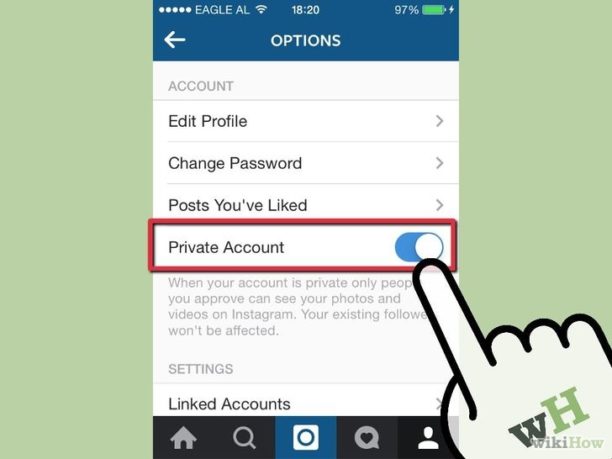
اپنا فوٹو کارڈ مکمل کریں
کسی صارف کی تصاویر/ویڈیوز کو بہاؤ یا گرڈ فارمیٹ میں دیکھنے کے علاوہ ، آپ انہیں کارڈ پر بھی دیکھ سکتے ہیں۔. بشرطیکہ فوٹو پر کسی جگہ کا لیبل لگا ہوا ہو. اگر آپ کو یہ خصوصیت پسند نہیں ہے (کچھ لوگ نہیں چاہتے ہیں کہ دوسرے لوگ یہ نہ جان سکیں کہ وہ کہاں ہیں یا وہ کہاں ہیں) ، آپ کو کبھی بھی اپنی تصویر کا مقام شامل نہیں کرنا چاہئے یا اسے بٹن کے ذریعے کارڈ سے حذف نہیں کرنا چاہئے۔ “ترمیم کرنا” کارڈ کے اوپری دائیں طرف.
نجی میں فوٹو یا ویڈیوز بھیجیں (براہ راست انسٹاگرام)
بلبلے کے آئیکن کے آگے ، ایک تیر ہے۔ فوٹو/ویڈیو بھیجنے کے لئے اس پر کلک کریں جو آپ خاص طور پر ایک یا زیادہ انسٹاگرامرز کو پسند کرتے ہیں. جو مواد آپ دوسرے لوگوں کو بھیجتے ہیں وہ آپ اور دوسرے صارف یا صارفین کے مابین نجی پیغام بن جاتا ہے.
بوم
جب آپ کوئی تصویر پوسٹ کرتے ہیں تو ، آپ دیکھیں گے کہ آپ کے فریم کے نچلے دائیں کونے میں دو چھوٹے شبیہیں ہیں: ایک جو لامحدود لوپ کی طرح لگتا ہے ، اور دوسرا مختلف حصوں والے مکعب میں. پہلا آپ کو بومرنگ ایپلی کیشن میں منتقل کرتا ہے ، جبکہ دوسرا آپ کو لے آؤٹ کی درخواست کی طرف جاتا ہے. ان دو فوٹو ایپلی کیشنز کو استعمال کرنے کے ل you ، آپ کو انہیں ڈاؤن لوڈ کرنا پڑے گا ، کیونکہ وہ آزاد ایپلی کیشنز کے طور پر کام کرتے ہیں.
بومرانگ ایک ایسا کیمرہ ہے جو فی کلک میں 20 تصاویر لیتا ہے ، اور یہ ایک ویڈیو میں مل کر ایک طرح کے متحرک GIF کی طرح ملتے ہیں۔. اس کے بعد ویڈیو کیمرے میں محفوظ ہے. اس کے بعد آپ بٹن کو منتخب کرسکتے ہیں “انسٹاگرام” یا فیس بک کے لئے “شائع کریں”.

لے آؤٹ ، آپ کو اپنی تصاویر ملا کر کمپوزیشن بنانے کی اجازت دیتا ہے (ایک وقت میں 9 تک). اپنی فلم کی تصاویر منتخب کریں ، یا سنیپ شاٹس لینے کے لئے مربوط آلہ کا استعمال کریں. اس کے بعد آپ کو مختلف کمپوزیشن پیش کی جائیں گی. جس کو آپ ترجیح دیتے ہیں اس کا انتخاب کریں ، اور اسے مناسب بنانے کے ل it اس میں ترمیم کریں.
وقت گزر جانے والی ویڈیوز بنائیں
یہاں ایک اور ایپلی کیشن بھی ہے جسے ہائپرلیپس (صرف iOS) کہتے ہیں ، جو آپ کو ٹائم لیپس کی قسم کی ویڈیوز بنانے کی اجازت دیتا ہے. ویڈیو کی شوٹنگ کے بعد (45 منٹ تک) ، آپ اس کے بعد پڑھنے کی رفتار مرتب کرسکتے ہیں ، اسے سست کرسکتے ہیں یا اسے تیز کرسکتے ہیں. جیسا کہ دیگر ایپلی کیشنز کی طرح ، ویڈیو کیمرہ محفوظ ہے اور انسٹاگرام یا فیس بک کے ساتھ شیئر کی جاسکتی ہے.
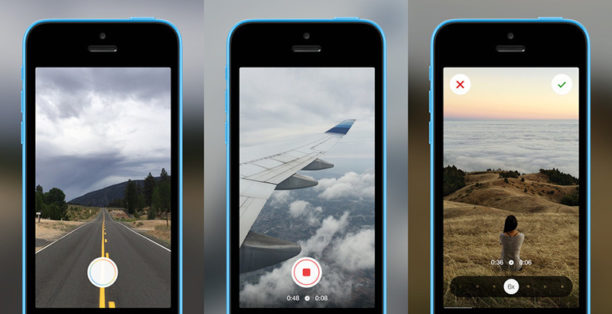
آرام / ریگرم بنائیں
اگر کوئی ایسی چیز ہے جسے برانڈز نے سوشل نیٹ ورکس پر سمجھا ہے تو ، یہ انٹرنیٹ صارفین کے ساتھ مواد کا اشتراک کرنے کی اہمیت ہے. ٹویٹر ریٹویٹ یا فیس بک شیئرنگ کے برعکس ایک کلک میں بنائے گئے ، انسٹاگرام ریسٹ میں کسی اور کے مواد کو بانٹنے کے لئے کچھ ہینڈ آف ہینڈ شامل ہے۔. حل N ° 1: دستی طور پر انسٹاگرام پر ایک تصویر شیئر کریں. دستی تکنیک تیز ترین ہے: صرف سوال میں موجود تصویر کا اسکرین شاٹ بنائیں اور اسے دوبارہ شائع کرنے کے لئے گویا یہ آپ کا ہے ، اسے فصل کرکے. اصل تصویر کے ماخذ اور فوٹو کریڈٹ کی نشاندہی کرنا نہ بھولیں. آپ کے پاس دوبارہ تصویر سے پہلے تصویر کے مصنف کی منظوری ہونی چاہئے.
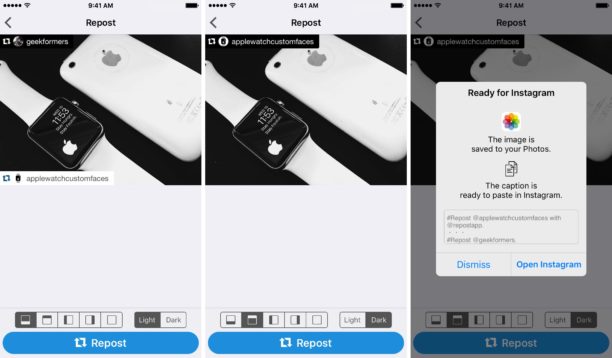
حل N ° 2: انسٹاگرام پر آرام کرنے کے لئے ایک درخواست. بصورت دیگر ، مشمولات کا اشتراک کرنے کے لئے ایک تیسری پارٹی کی درخواست ہے: انسٹاگرام کے لئے آرام کریں ، جو اینڈروئیڈ اور آئی او ایس پر مفت میں دستیاب ہے۔. اس درخواست کا تھوڑا سا اور بھی یہ ہے کہ یہ آپ کو معیار کے نقصان کے بغیر کسی بھی مواد (تصویر اور ویڈیو دونوں) کو شیئر کرنے کی اجازت دیتا ہے. شیئرنگ کرنے کے لئے: آپ کو اپنی پسند کی تصویر کو کاپی اور پیسٹ کرنا ہوگا (اوپر دائیں طرف تین چھوٹے پوائنٹس دبانے سے) ، ایپلی کیشن کو کھولیں۔. آپ کو وہ مواد نظر آئے گا جس کا آپ نے ابھی کاپی اور پیسٹ کیا ہے ، آپ کو صرف ایپلی کیشن لوگو کا مقام اور رنگ منتخب کرنا ہوگا جو پوسٹ پر ظاہر ہوگا. ماخذ اور فوٹو کریڈٹ ، اور ووئلا شامل کریں !
اپنے انسٹاگرام فوٹو کو بہتر بنائیں
انسٹاگرام آپ کی تصاویر کو خوبصورت بنانے کے لئے ، یا کم ہونے والوں کو بہتر بنانے کے لئے فلٹرز اور پبلشنگ ٹولز کا ایک عمدہ انتخاب پیش کرتا ہے. مثال کے طور پر ، آپ روشنی ، اس کے برعکس اور فلٹرز کو شامل کرکے واقعی فنکارانہ تصویر بنا سکتے ہیں جو ہونا ضروری ہے. تجربہ کرنے میں وقت لگ سکتا ہے ، لیکن ایک بار جب آپ فلٹرز کے تصور کو تھوڑا سا سمجھ گئے تو آپ جلدی سے ماہر بن جائیں گے.
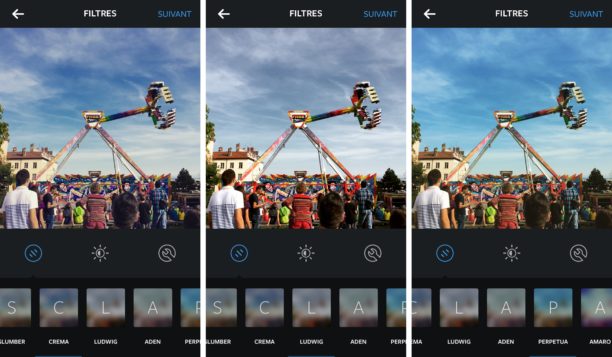
آپ مختلف دیگر ایپلی کیشنز جیسے VSCOCAM ، ایڈوب فوٹوشاپ ایکسپریس یا B612 بھی استعمال کرسکتے ہیں.
دوست بنانے کے لئے
دوسرے انسٹاگرام اکاؤنٹس کی پیروی کریں
انسٹاگرام ایک سوشل نیٹ ورک ہونے کے ناطے ، مقصد ایک کمیونٹی بنانا ہے. لہذا آپ کو اپنے دوستوں کو شامل کرنا ہوگا جو پہلے ہی انسٹاگرام استعمال کرتے ہیں. ان کو شامل کرنے کے لئے ، جائیں “ترتیبات”, “فیس بک/ٹویٹر دوستوں کو مدعو کرنا” یا “رابطے”. لیکن آپ انسٹاگرام سرچ بار میں براہ راست ان کے صارف نام کے ساتھ دوسرے لوگوں کو بھی تلاش کرسکتے ہیں. اپنے علم کے علاوہ ، آپ ان شخصیات کی بھی پیروی کرسکتے ہیں جن سے آپ محبت کرتے ہیں. بہت سارے لوگوں کی پیروی کرنے سے درخواست کو فوٹو/ویڈیوز تجویز کرنے کی اجازت ہوگی جو آپ کی دلچسپی کا امکان رکھتے ہیں.
دلچسپ اکاؤنٹس تلاش کریں … اور اپنے رابطوں کی نگرانی کریں
ہمیشہ ایک ہی اکاؤنٹس کی ایک ہی تصاویر کو دیکھنے کے بجائے ، انسٹاگرام پر دوسرے لوگوں کو دریافت کرنا دلچسپ ہے. اور اس کے ل your ، آپ کے دوستوں کو کیا پسند ہے اس سے بہتر کچھ نہیں ! اپنے انسٹاگرام ہوم پیج کے نچلے حصے میں دل کے سائز والے بٹن پر کلک کرکے. آپ نہ صرف یہ دیکھ سکتے ہیں کہ آپ کی پوسٹس کس کو پسند کرتی ہیں ، بلکہ یہ بھی کہ آپ جن لوگوں کی پیروی کرتے ہیں وہ پسند کرتے ہیں. بس آپشن کو منتخب کریں ” ابوس “ اوپری کونے پر بائیں.
اس کے پسندیدہ رابطوں کی پوسٹس کو مت چھوڑیں
اگر آپ کے پاس بہت سارے اکاؤنٹ ہیں تو ، جب ان کی آخری پوسٹوں کو بڑے پیمانے پر ڈوب جاتا ہے تو ان کی آخری پوسٹوں سے محروم رہنا آسان ہے. اگر آپ کے پسندیدہ ہیں تو ، جب بھی یہ نیا مواد شائع کرتے ہیں تو آپ آگاہ کرنے کے لئے اطلاعات کو چالو کرسکتے ہیں. ایسا کرنے کے لئے ، زیربحث شخص کے پاس جائیں ، آئیکن دبائیں “…” اوپر دائیں اور منتخب کریں “اشاعت کی اطلاعات کو چالو کریں”. اب آپ اپنے دوستوں کے کسی بھی مندرجات کو کبھی نہیں چھوڑیں گے !
ٹیگر لوگ (انسٹاگرام اکاؤنٹس کی شناخت کریں)
جب آپ انسٹاگرام پر اپنے دوستوں کے ساتھ اپنی تصویر شامل کرنے جارہے ہیں تو ، آپ انہیں ٹیگ کرسکتے ہیں تاکہ وہ اس تصویر میں نمودار ہوں۔.
دوسرے انسٹاگرامرز کا ذکر کریں
اپنے کسی دوست کی توجہ کو کسی تصویر میں راغب کرنے کے ل you ، آپ اس کا شکریہ ادا کرسکتے ہیں ” @” کہ آپ اس کے نام کے سامنے ایک تبصرہ میں رکھیں گے.
انسٹاگرام پر تبصرہ میں ہیش ٹیگ رکھیں
یہ تکنیک نہ صرف آپ کو اپنے مداحوں کو 1000 ہیش ٹیگ کے ساتھ تھکنے کی اجازت نہیں دیتی ہے بلکہ ایک خوبصورت پوسٹ بنانے کے علاوہ. فائدہ یہ ہے کہ آپ کی تصویر ہمیشہ کے ساتھ ساتھ حوالہ بھی دی جائے گی یہاں تک کہ اگر ٹیگز تبصروں میں ظاہر ہوں.
اپنی سبسکرپشنز ، صارفین اور اپنے رابطوں کو دیکھیں
اگر آپ یہ دیکھنا چاہتے ہیں کہ کون آپ کی پیروی کرتا ہے اور کون آپ کی پیروی کرتا ہے تو ، آپ کو صرف اپنے پروفائل پر جانا پڑے گا اور اس کی تعداد کو دیکھنا ہوگا ” صارفین “ اور ڈی “سبسکرپشنز your آپ کی پروفائل تصویر کے علاوہ. آپ اپنے رابطوں کے پروفائل اور انسٹاگرامرز کے ان پر بھی ایسا ہی کرسکتے ہیں جن کا پروفائل عوامی ہے. دوسری طرف آپ صارفین کی فہرستوں اور ان لوگوں کی خریداریوں کی فہرستوں تک رسائی حاصل نہیں کرسکیں گے جو آپ کے دوستوں میں نہیں ہیں اور جن کے پاس نجی پروفائل ہے. نیز ، آپ اپنے دوستوں کو اپنے رابطوں میں سے ایک کے ساتھ مشترکہ طور پر دیکھ سکتے ہیں جو نیچے پر دکھائے جاتے ہیں.
انسٹاگرام پر بات چیت کریں
پسند کریں اور فوٹو/ویڈیوز پر تبصرہ کریں
انسٹاگرام پر فوٹو/ویڈیو کو پسند کرنے کے لئے ، اس پر ڈبل رن ، یا آپ تصویر کے نیچے دل کا آئیکن دبائیں. اگر ، کسی بھی وجہ سے ، آپ کو ایک اشاعت پسند آئی ، کہ آپ بعد میں فیصلہ کریں کہ آپ کو یہ پسند نہیں ہے تو ، آئیکن کو دوبارہ دبائیں تاکہ یہ اور بھی ہو.دل کے آئیکن کے آگے ایک بلبلا آئیکن ہے ، جس پر تبصرہ تبصرہ لکھنے کے لئے کلک کرنا ضروری ہے. ایک ٹیکسٹ باکس ظاہر ہوتا ہے ، اور اس کا احترام کرنے کے لئے علامتوں کی کوئی حد نہیں ہے. لہذا آپ جتنا چاہیں لکھ سکتے ہیں ، جذباتیہ ، ہیش ٹیگ اور تذکرہ شامل کرسکتے ہیں.
انسٹاگرام پر GIFs کا اشتراک کریں
گیفشیر ایک ایسی ایپلی کیشن ہے جو آپ کو اپنے پسندیدہ سوشل نیٹ ورکس پر GIFs کا اشتراک کرنے کی اجازت دیتی ہے. آپ GIFs تلاش کرسکتے ہیں یا اپنی فوٹو گیلری سے تصاویر ڈاؤن لوڈ کرسکتے ہیں. GIFSHARE GIF ، MP4 ، MOV ، MPG اور M4V فائل فارمیٹس کو قبول کرتا ہے. آپ ایپ اسٹور سے گیفشیر ڈاؤن لوڈ کرسکتے ہیں ، یا ان میں سے ایک اینڈروئیڈ متبادل استعمال کرسکتے ہیں. آئی او ایس کا ایک اور آپشن گیفی کیم ہے.
نجی پیغامات براہ راست بھیجیں (براہ راست پیغام)
اگرچہ انسٹاگرام ہمیشہ فوٹو شیئر کرنے کے لئے جانا جاتا ہے ، اس میں میسجنگ فنکشن ہے جو آپ کو نوٹ ، تصاویر یا ویڈیوز بھیجنے کی اجازت دیتا ہے جو عوامی ڈسپلے کے لئے نہیں ہیں۔. انسٹاگرام ہوم پیج کے اوپری دائیں طرف ، ایک آئیکن ہے جو اوریگامی کی طرح لگتا ہے. اگر آپ اس پر کلک کرتے ہیں تو ، آپ براہ راست اپنے استقبال خانے تک رسائی حاصل کرتے ہیں جہاں آپ کو اپنے تمام نجی پیغامات اپنے انسٹاگرام رابطوں کے ساتھ ملیں گے۔. نیا پیغام تحریر کرنے کے لئے ، براہ راست مینو کے اوپری دائیں طرف کراس آئیکن دبائیں ، تصویر یا ویڈیو بھیجیں یا بھیجنے کا پیغام منتخب کریں۔. پہلا آپ کو اپنی لائبریری کے مندرجات کا انتخاب کرنے کی اجازت دیتا ہے ، جبکہ آخری آپ کو کسی دوسرے انسٹاگرامر کے ساتھ بات چیت کرنے کی اجازت دیتا ہے.
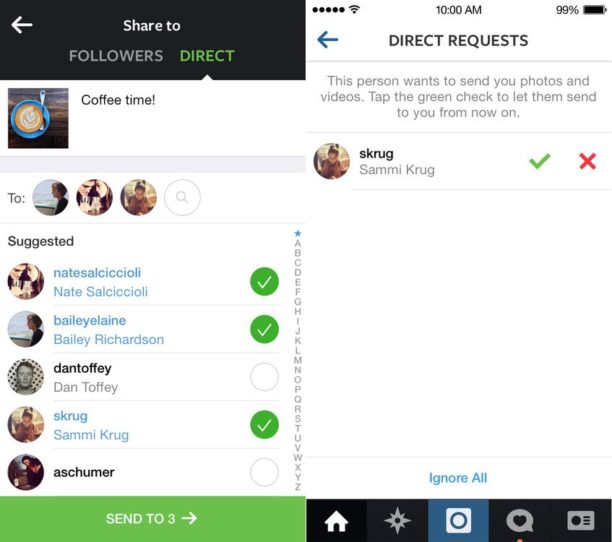
انسٹاگرام پر مقبول ہوجائیں
مقبول ہیش ٹیگز کا استعمال کریں
ہیش ٹیگ (#) کا اضافہ نئے پیروکار حاصل کرنے اور اپنی تصاویر کو زیادہ سے زیادہ لوگوں کے ساتھ شیئر کرنے کا ایک بہترین طریقہ ہے اگر آپ کا پروفائل عوامی ہے۔. صحیح الفاظ کا انتخاب آپ کو دوسرے لوگوں کے ذریعہ دیکھنے میں مدد ملے گی جن کے انسٹاگرام پر ایک جیسے مفادات ہیں ، لیکن یہ یقینی بنانا ضروری ہے کہ آپ صحیح لیبل استعمال کریں جو آپ کی تصویر کو بیان کرتے ہیں۔. مثال کے طور پر ، اگر آپ پیرس کے کسی پارک میں اپنے نائکی جوتے کی تصویر کھینچتے ہیں تو ، آپ #Nike #رننگ #بوٹسچومونٹ ہیش ٹیگز استعمال کرسکتے ہیں۔. اگر آپ خراب وضاحتیں استعمال کرتے ہیں تو ، آپ کو صارفین کے پاس نہیں مل پائیں گے کیونکہ یہ رجحان نہیں ہے ، یعنی یہ کہنا ہے کہ لوگ فعال طور پر اس موضوع کی تلاش نہیں کرتے ہیں۔. انسٹاگرام آپ کو اسی طرح کے ٹیگز اور اسی طرح کی تصاویر کی تعداد کو ظاہر کرنے کی بھی اجازت دیتا ہے جب آپ اپنے ہیش ٹیگ ٹائپ کرتے ہیں تو آپ کو مزید آئیڈیاز دیتے ہیں۔.
انسٹاگرام کے ذریعہ سفارش کی جائے
آپ انسٹاگرام کی سفارش کرکے ہر دن ہزاروں نئے صارفین آسانی سے کما سکتے ہیں. بدقسمتی سے ، انسٹاگرام نے کبھی انکشاف نہیں کیا کہ انہوں نے اپنے پسندیدہ اکاؤنٹس کا انتخاب کیسے کیا. لیکن اگر آپ ان کی تجویز کردہ صارفین کی فہرست میں شامل ہونے کا انتظام کرتے ہیں تو ، آپ کو بہت سارے نئے صارفین ملیں گے. فہرست میں شامل ہونے کا ایک اچھا موقع حاصل کرنے کے لئے ، اس بات کو یقینی بنائیں کہ آپ کی تصاویر میں ایک مربوط اور قابل شناخت طاق یا انداز ہے جو آپ کو دوسرے انسٹاگرام صارفین کے ذریعہ نشاندہی کرے گا۔.
دوسرے سوشل نیٹ ورکس کے ساتھ رابطے
اپنے انسٹاگرام کو اپنے دوسرے سوشل نیٹ ورکس سے جوڑیں
چونکہ انسٹاگرام سب سے مشہور سماجی ایپلی کیشنز میں سے ایک ہے ، لہذا آپ یقینی طور پر اپنے دوسرے سوشل نیٹ ورکس پر اپنے مواد کی نقل تیار کرنے کے قابل ہونا چاہتے ہیں۔. اور یہ ممکن ہے: آپ اپنے انسٹاگرام کو اپنے ٹویٹر ، فیس بک ، ٹمبلر ، فلک ، بھیڑ ، ٹھیک اکاؤنٹس سے مربوط کرسکتے ہیں۔.رو اور دیگر. اپنے کارپوریٹ اکاؤنٹس کو لنک کرنے کے لئے ، اختیارات ، لنکڈ اکاؤنٹس پر جائیں اور ان پر کلک کریں جو آپ چاہتے ہیں.
اپنے انسٹاگرام ڈیٹا کو چیک کریں
کسی صارف کو مسدود کریں
جیسا کہ کسی بھی سوشل نیٹ ورک کی طرح ، مسدود کرنے کا مسئلہ خود کو انسٹاگرام پر مسلط کرسکتا ہے. لہذا کسی رابطے کو روکنے کے لئے: اپنے پروفائل پر جائیں ، اس پر کلک کریں “.. ” پھر ” روکنا “. آپ اب بھی اس کا پروفائل دیکھ سکتے ہیں لیکن اب اسے آپ تک رسائی حاصل نہیں ہوگی.
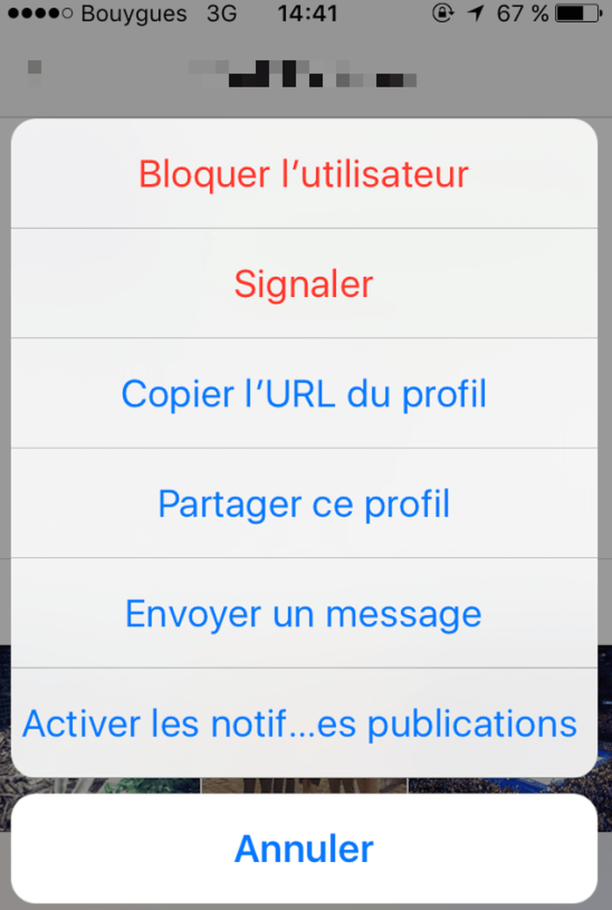
مخالف سمت میں ، اگر آپ کو مسدود کردیا گیا ہے تو آپ اس شخص کو سوال میں نہیں دیکھ پائیں گے ، اور نہ ہی ان کی پسند کی تصاویر میں ان کا نام دیکھیں گے۔.
انسٹاگرام تصویر سے اپنی شناخت حذف کریں
اگر کوئی انسٹاگرامر آپ کو کسی تصویر میں شناخت کرتا ہے تو ، یہ آپ کے پروفائل کے دائیں طرف “فوٹو” سیکشن میں ظاہر ہوگا. لیکن کبھی کبھی آپ کو یہ پسند نہیں ہے تاکہ آپ اسے چھپانے کا انتخاب کرسکیں. سوال میں شرمناک تصویر دبائیں ، اس پر کلک کریں “…” اور پھر فوٹو آپشنز ، اپنے پروفائل کو چھپائیں یا منتخب کریں “مزید زرائے” اشاعت کو حذف کرنے کے لئے.
جانئے کہ آپ کی ویڈیوز کس کو پسند کرتی ہیں
ایک بار جب آپ اپنا ویڈیو شائع کرلیں تو ، آپ یہ نہیں دیکھ پائیں گے کہ آپ کا ویڈیو کس نے دیکھا ہے لیکن آپ یہ دیکھ سکیں گے کہ اسے کون پسند کرتا ہے. آپ کو صرف اپنے مواد کے نیچے آراء کی تعداد کو دبانے اور دیکھنا ہوگا کہ آپ کی تصاویر دیکھ کر تھوڑا سا سرخ دل کس نے ڈالا ہے !
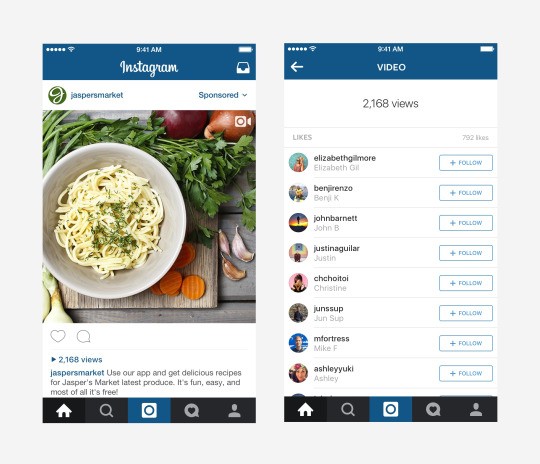
پرانی پوسٹس کی معلومات کو تبدیل کریں
ہوسکتا ہے کہ آپ نے کوئی تصویر شائع کی ہو اور کچھ ہیش ٹیگ رکھنا ، یا اپنے کسی دوست کی شناخت کرنا بھول گئے ہوں. اب یہ ممکن ہے. ایسا کرنے کے لئے ، اپنی شائع شدہ تصویر کے اوپری دائیں طرف کے بٹن پر کلک کریں (بٹن “…”) اور ضروری تبدیلیاں کریں.
اپنی تصاویر پر تبصرے کو غیر فعال کریں
انسٹاگرام نے ابھی صارفین کو زیادہ سے زیادہ کنٹرول دینے کے لئے ایک اقدام قائم کیا ہے. واقعی ، وہ اپنی تصاویر پر تبصرے کو غیر فعال کرسکتے ہیں. آپ کے پاس صرف کلک ہے “…” اس کے بعد ” تبصرے کو غیر فعال کریں “.
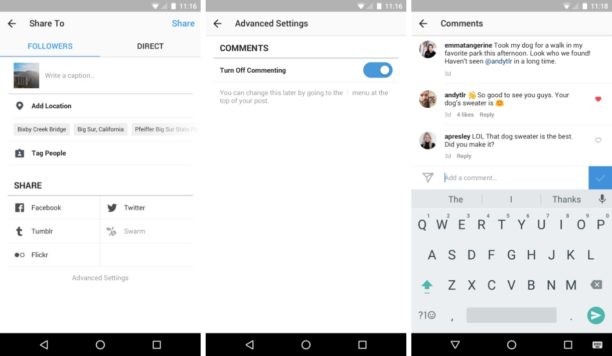
کمپیوٹر پر انسٹاگرام
ویب پر انسٹاگرام تک رسائی حاصل کریں
ویب پر اپنے انسٹاگرام اکاؤنٹ تک رسائی حاصل کرنے کے ل you ، آپ آگے بڑھ سکتے ہیں: انسٹاگرام.com اور اپنے انسٹاگرام شناخت کنندہ اور پاس ورڈ سے رابطہ کریں. ماضی میں ، انسٹاگرام نے موبائل ایپلی کیشن کو ترجیحی طریقہ کار اور ویب سائٹ کو ایک ہی پلیٹ فارم کے طور پر بنایا ہے.
اپنے کمپیوٹر سے تصاویر شائع کریں
اب تک آپ صرف اپنے اسمارٹ فون کے ذریعہ فوٹو شائع کرسکتے ہیں. لیکن کچھ مہینوں سے ، ونڈوز 10 براہ راست فوٹو پیغامات بھیجنے کے لئے انسٹاگرام کی درخواست پیش کر رہا ہے. اپنے میک یا اپنے پی سی سے فوٹو پوسٹ کرنے کے ل you ، آپ تیسری پارٹی کی ایپلی کیشن جیسے مائی پوشپ یا فلوم کو بھی ڈاؤن لوڈ کرسکتے ہیں۔.
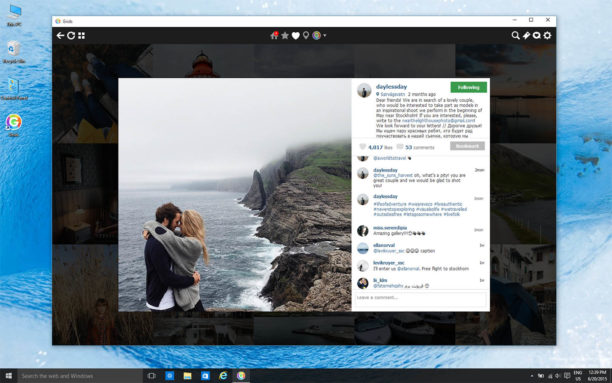
ویب پر اپنی تصاویر کو کس طرح مربوط کریں
آپ نے بالکل ناقابل یقین تصویر لی ہے اور آپ اسے اپنے بلاگ پر بانٹنا چاہتے ہیں ? ویب پر انسٹاگرام تک رسائی حاصل کریں اور جس تصویر کو آپ بانٹنا چاہتے ہیں اسے تلاش کریں ، علامت پر کلک کریں “…” اور انٹیگریٹ آپشن کا انتخاب کریں. آپ اپنی تصویر کو ظاہر کرنے کے لئے ویب پر کہیں بھی کوڈ کو کاپی اور پیسٹ کرسکتے ہیں. اگر آپ کے مواد کو انسٹاگرام پر نجی قرار دیا گیا ہے تو ، آپ تصویر کا اشتراک نہیں کرسکیں گے.
انسٹاگرام کے ساتھ مزید جانے کے لئے نکات
ایک ہی وقت میں کئی انسٹاگرام اکاؤنٹس کا نظم کریں
خوش قسمتی سے ، تاریک دور جس کے دوران انسٹاگرام نے ہمیں ایک ہی انسٹاگرام اکاؤنٹ تک محدود کردیا ہے. فروری 2016 کے بعد سے ، آپ ایک وقت میں پانچ اکاؤنٹس کا انتظام کرسکتے ہیں. ایک اضافی اکاؤنٹ شامل کرنے کے لئے ، صرف اپنے پروفائل کے کنفیگریشن پیج پر جائیں اور گیئر آئیکن یا دبائیں “…” اسکرین کے اوپری دائیں کونے میں. نیچے سکرول کریں اور آپشن کو منتخب کریں “ایک اکاؤنٹ شامل کریں” اور اس کے لئے ایک صارف نام اور پاس ورڈ بنائیں. اپنے انسٹاگرام اکاؤنٹس کے مابین سوئچ کرنے کے ل your ، اپنے پروفائل پیج پر جائیں ، اپنا صارف نام منتخب کریں اور اس اکاؤنٹ کا انتخاب کریں جس میں آپ ڈراپ ڈاون مینو سے جانا چاہتے ہیں۔. اس کے بعد پروفائل فوٹو فعال اکاؤنٹ کی عکاسی کرے گا اور آپ کو یاد دلائے گا کہ فی الحال کون سا اکاؤنٹ لاگ ان ہے.
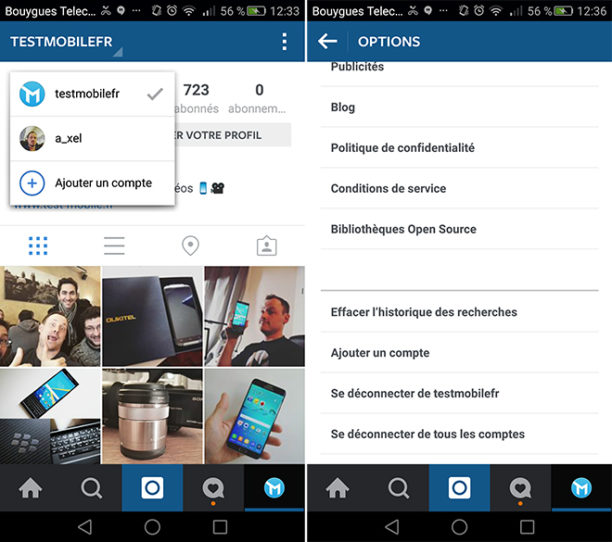
ایک ہی انسٹاگرام پوسٹ میں کئی تصاویر اور ویڈیوز رکھیں
اگر آپ نہیں جانتے کہ کس تصویر کا انتخاب کرنا ہے ، خوشخبری ہے تو ، آپ کو اب یہ کام کرنے کی ضرورت نہیں ہے. انسٹاگرام کا تازہ ترین ورژن آپ کو اسی پوسٹ میں 10 فوٹو یا ویڈیوز شائع کرنے کی اجازت دیتا ہے. جب آپ انسٹاگرام پر اپنی فوٹو لائبریری میں مواد ڈاؤن لوڈ کرنے والے ہیں تو ، آپ کو صرف بٹن دبانا ہوگا “متعدد انتخاب” جو مانٹیجز بنانے کے لئے بٹن کے عین مطابق واقع ہے.
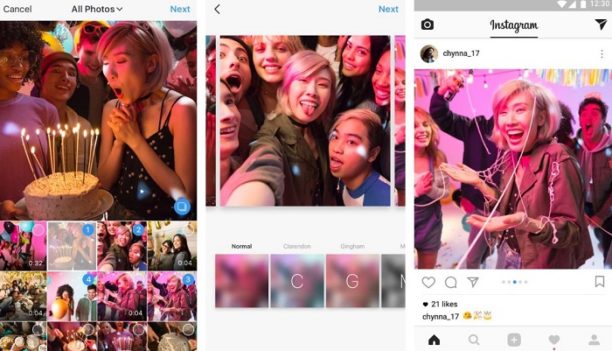
دائمی تصاویر اور ویڈیوز بھیجیں
انسٹاگرام نے پچھلے سال اسنیپ چیٹ میں ایک فعالیت شامل کی تھی جو آپ کو ایسی تصاویر اور ویڈیوز بھیجنے کی اجازت دیتی ہے جو وصول کنندہ کو دیکھنے کے بعد غائب ہوجاتے ہیں۔. ایسا کرنے کے لئے ، بائیں طرف بہتے وقت انسٹاگرام میں کیمرا لانچ کریں. آپ کیمرہ مینو پر پہنچیں. براہ راست یا اپنی گیلری لے لو. اس کے بعد آپ کے پاس اسٹیکر شامل کرنے ، اس پر لکھنے یا ڈرا کرنے کا انتخاب ہے. آپ اسے اپنی تصاویر میں بھی محفوظ کرسکتے ہیں ، اسے اپنی کہانی میں شامل کرسکتے ہیں یا اپنے کسی بھی رابطے کو براہ راست پیغام پر بھیج سکتے ہیں. ایک بار جب رابطہ (زبانیں) منتخب ہوجائے تو ، آپ دیکھیں گے (واٹس ایپ کی طرح تھوڑا سا) ، آپ کے وصول کنندہ کی تصویر کے نیچے ایک سفید دائرہ. جب اسے بھوری رنگ کے نشان سے چیک کیا جاتا ہے جس کا مطلب ہے کہ اس نے آپ کی تصویر موصول کی ہے ، جب یہ بھوری رنگ سے بھرا ہوا ہے تو اس کا مطلب یہ ہوگا کہ اس نے اسے دیکھا ہے۔. وہ اسے صرف ایک بار دیکھ سکتا ہے ! آپ صرف ان قسم کے پیغامات انسٹاگرام ممبروں کو بھیج سکتے ہیں جو آپ کی پیروی کرتے ہیں اور آپ سے نجی پیغامات وصول کرنے کا انتخاب کرتے ہیں.
انسٹاگرام پر اسکرین شاٹس پر دھیان دیں
ہوشیار رہیں اگر آپ اپنے رابطوں میں سے کسی کے ذریعہ بھیجے گئے براہ راست پیغام کو لافانی بنانا چاہتے ہیں تو ، اگر آپ اسکرین شاٹ بناتے ہیں تو یہ مطلع کرے گا۔. صوابدیدی سطح کو ہم نے بہتر دیکھا.
ان کو بعد میں شائع کرنے کے لئے فوٹو محفوظ کریں
آپ اپنی تصویر شائع کرنے کے لئے تیار ہیں لیکن آپ اسے ابھی اپنے رابطوں کے ساتھ بانٹنا نہیں چاہتے ہیں. یہ آسان ہے ، جیسے آپ اپنی پوسٹ کو منسوخ کرنا چاہتے ہیں. اس کے بعد آپ کے لئے 3 اختیارات دستیاب ہیں ، آپ کو صرف کلک کرنا ہوگا “مسودہ کو محفوظ کریں”. اس کے بعد تصویر آپ کی فوٹو گیلری کے اوپری حصے میں رجسٹر ہوتی ہے اور آپ کو اسے تلاش کرنے اور اسے صحیح فلٹرز کے ساتھ شائع کرنے کے لئے صرف اس پر کلک کرنا ہوگا۔ !
انسٹاگرام پر فوٹو محفوظ کریں
اگر آپ ان لوگوں میں سے ایک ہیں جو انسٹاگرام کو تھوڑا سا پنٹیرسٹ استعمال کرتے ہیں (فیشن ، سجاوٹ ، ٹریول آئیڈیاز وغیرہ تلاش کرنے کے لئے). آپ یقینی طور پر دلچسپ تصاویر رکھنا چاہتے ہیں جو آپ کو کسی کونے میں ملتے ہیں. ایسا کرنے کے لئے ، تصویر کے نیچے دائیں طرف برانڈ پیج آئیکن دبائیں. یہ آپ کی دیوار کے ساتھ ہی ایک ہی ٹیب میں پائے جائیں گے ، لیکن آپ صرف وہی ہیں جو ان سے مشورہ کرسکتے ہیں.
سبھی انسٹاگرام کہانیوں کے بارے میں
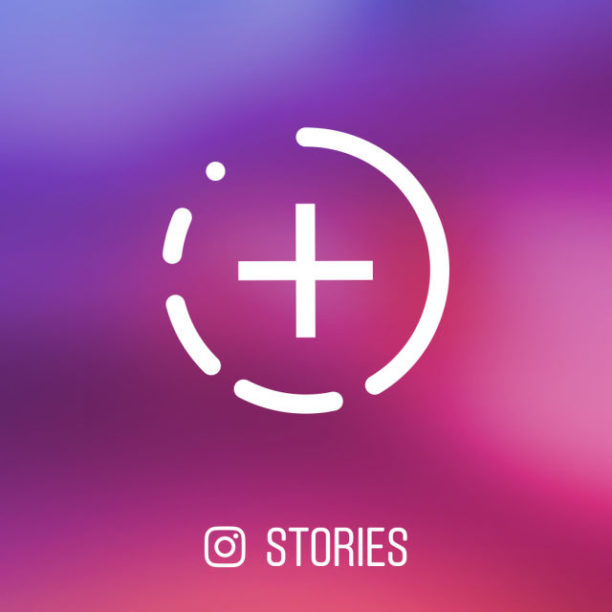
انسٹاگرام پر ایک کہانی شائع کریں
حالیہ مہینوں میں ، انسٹاگرام نے اسنیپ چیٹ ماڈل کی کاپی کی ہے اور آپ کو اپنے رابطوں اور پورے کینوس کے ساتھ کہانیاں بانٹنے کی اجازت دیتا ہے (اگر آپ نے اپنا پروفائل عوامی طور پر رکھا ہے). کہانی شائع کرنے کے لئے یہ آسان ہے: بٹن دبائیں ” +” جو انسٹاگرام پر آپ کے ہوم اسکرین کے اوپری بائیں کنارے پر ہے یا آپ اپنی ہوم اسکرین کے بائیں طرف سلائیڈ کرسکتے ہیں. تصویر لینے کے لئے دائرے کو دبائیں یا ویڈیو لینے کے لئے 6 سیکنڈ تک دباؤ رکھیں. ایک بار بننے کے بعد ، اس کے بعد آپ اسٹائلس کا استعمال کرتے ہوئے متن ، ایموجیز اور ڈرائنگ شامل کرکے تصویر یا ویڈیو میں ترمیم کرسکتے ہیں. اگر آپ قلم کے بٹن کو دبائیں تو آپ کو اوپر نظر آئے گا ، ایک قلم ، ایک خاص بات ہے اور تیسرا نیین قلم بناتا ہے. کافی ٹھنڈا. شیئر کرنے کے لئے ، کلک کریں “ختم“، پھر اس کی جانچ پڑتال کریں” شائع کریںr “. آپ اپنی کہانی کو بھی بچا سکتے ہیں.
اپنے انسٹاگرام اسٹوری پر اسنیپ چیٹ کی تصاویر اور ویڈیوز شیئر کریں
یہ کسی کے لئے کوئی راز نہیں ہے: اسنیپ چیٹ فلٹرز سب سے بہتر ہیں. انسٹاگرام پر بھی اپنی کہانی اسنیپ چیٹ کو شیئر کرنے کے لئے یہاں عمل کرنے کا طریقہ کار یہ ہے. اپنی ویڈیو یا تصویر کو اسنیپ چیٹ میں بنائیں ، پھر ڈاؤن لوڈ کے بٹن (نیچے بائیں طرف نیچے کی طرف چھوٹا تیر والا بٹن) دبائیں تاکہ آپ کی فوٹو گیلری میں مواد محفوظ ہوجائے. پھر انسٹاگرام پر جائیں ، پچھلے مرحلے پر عمل کریں جب تک کہ آپ اپنے فون پر مواد شائع کرنے کا انتخاب نہ کریں. اسے ڈاؤن لوڈ کریں اور آپ کو صرف شائع کرنا ہوگا !
آپ فلم کے دوران زوم ان کریں
اسی انگلی کے ساتھ جو ویڈیو لینے کے لئے بٹن تھامتا ہے ، سلائیڈ اپ اور آپ کو ویڈیو زومر نظر آئے گا. عقبی زوم کرنے کے لئے ایک بار پھر سلائیڈ کریں. آسان !
اپنی انسٹاگرام کہانی میں موسیقی شامل کریں
اگر آپ تھوڑا سا دینا چاہتے ہیں پیپ اپنی کہانی پر ، سیکشن کھولیں “موسیقی” (iOS) یا “موسیقی بجاؤ” اپنے فون سے اور اپنی پسند کا ٹکڑا چلائیں. ایک ہی وقت میں ، انسٹاگرام کی کہانیاں کھولیں اور اپنی 6 سیکنڈ ویڈیو کو محفوظ کریں. اس طرح ، موسیقی آپ کے ویڈیو کے پس منظر میں ہے !
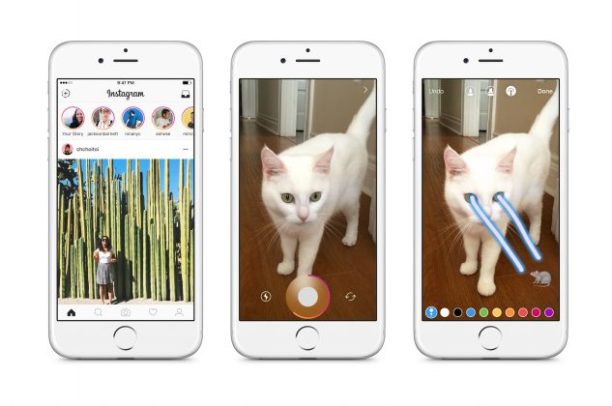
اسی رابطے کی کہانی کی اگلی تصویر/ویڈیو پر جائیں
جب آپ کوئی کہانی دیکھتے ہیں تو ، آپ اگلے ویڈیو میں جلدی جانا چاہتے ہیں ، آپ کو اگلی ویڈیو یا تصویر (جیسے اسنیپ چیٹ) پر جانے کے لئے اسکرین پر کلک کرنا ہوگا۔.
کسی اور رابطے کی کہانی پر جانے کے لئے
آپ کے پاس صرف ہے سوئچ اگلے رابطے کی کہانی پر جانے کے لئے بائیں طرف.
اپنی انسٹا کی کہانیاں کھینچیں
آپ اپنے مشمولات میں تھوڑا سا رنگ شامل کرنا چاہتے ہیں ، آپ اپنی تصاویر اور ویڈیوز کو کھینچ سکتے ہیں ، اور چھوٹے اسٹائلس کی بدولت اثرات ، فلوروسینٹ ، شکلیں شامل کرسکتے ہیں۔.
اپنی انسٹاگرام کی کہانیاں چھپائیں
اگر آپ نہیں چاہتے ہیں کہ کوئی آپ کی کہانی دیکھے (یہ ہوسکتا ہے) ، تو آپ اسے چھپا سکتے ہیں. ایسا کرنے کے لئے ، فلم بندی کرنے یا مواد کی تصویر لینے سے پہلے جو آپ اپنی کہانی میں ڈالیں گے ، آئیکن دبائیں “کہانیاں پیرامیٹرز” اسکرین کے اوپر بائیں اور ان لوگوں کو منتخب کریں جن تک آپ رسائی کو روکنا چاہتے ہیں.
دیکھیں کہ آپ کی انسٹاگرام کی کہانی کس نے دیکھی ہے
اگر آپ یہ دیکھنا چاہتے ہیں کہ آپ کی کہانی کو کس نے دیکھا تو ، اس پر ٹائپ کریں “…” آپ کی تصویر یا ویڈیو کے نیچے دائیں طرف. آپ کو ناموں کی فہرست نظر آئے گی.
اپنی کہانی کو انسٹاگرام پوسٹ میں شیئر کریں
ٹائپ کریں “…” اپنی اسکرین کے نیچے دائیں کونے میں اور آپشن پر کلک کریں “شائع کریں”. تصویر یا ویڈیو کو کاٹنے ، فلٹرز ڈالنے کے امکان کے ساتھ آپ کو براہ راست کلاسک پوسٹ تخلیق کے صفحے پر واپس کیا جائے گا۔.
انسٹاگرام کے آپریشن کی وضاحت
05/31/23 سے صبح 9:00 بجے ، بحر الکاہل کا وقت: ایڈم موسری نے انسٹاگرام پر درجہ بندی ، شفافیت اور کنٹرول کے لحاظ سے تازہ ترین معلومات کو شامل کرنے کے لئے اس اشاعت کو اپ ڈیٹ کیا ہے۔. براہ کرم انسٹاگرام کے آپریشن سے متعلق حالیہ معلومات کے لئے اس اشاعت کے تازہ ترین ورژن سے مشورہ کریں.
کسی ایسے آلے پر بھروسہ کرنا مشکل ہے جسے ہم نہیں سمجھتے ہیں. یہی وجہ ہے کہ ہم آپ کو یہ سمجھانا چاہتے ہیں کہ انسٹاگرام کس طرح کام کرتا ہے. بہت سے موصول خیالات گردش کرتے ہیں اور ہم جانتے ہیں کہ ہم انٹرنیٹ صارفین کو ہمارے آپریٹنگ موڈ کو سمجھنے میں مدد کے لئے مزید کام کرسکتے ہیں. آج ، ہم اشاعتوں کی ایک سیریز میں پہلا مضمون شیئر کرتے ہیں جو انسٹاگرام ٹیکنالوجیز کے آپریشن اور صارف کے تجربے پر ان کے اثرات پر روشنی ڈالے گا۔. یہ پہلا مضمون یہ بتانے کی کوشش کرتا ہے کہ انسٹاگرام کس طرح اشاعتوں کو پہلے ظاہر کرنے کے لئے طے کرتا ہے ، کیوں کچھ اشاعتوں کو دوسروں کے مقابلے میں زیادہ نظریات ملتے ہیں اور انسٹاگرام نے ایکسپلورر کی فعالیت میں اشاعتوں کو ظاہر کرنے کا انتخاب کیسے کیا ہے۔.
“الگورتھم” کیا ہے؟ ?
ایک اہم غلط فہمی ہم خدشات سے لڑنا چاہتے ہیں “الگورتھم”. درحقیقت ، انسٹاگرام میں ایک انوکھا الگورتھم نہیں ہے جو اس بات کا تعین کرتا ہے کہ درخواست میں صارفین کیا دیکھتے ہیں اور نہیں دیکھتے ہیں. حقیقت میں ، ہم مختلف الگورتھم ، درجہ بندی اور عمل استعمال کرتے ہیں ، ہر ایک بہت ہی خاص کردار ادا کرتا ہے. ہم آپ کو درخواست پر خرچ کرنے والے وقت سے زیادہ سے زیادہ فائدہ اٹھانے میں مدد کرنا چاہتے ہیں ، اور ہمارے خیال میں ، اپنے تجربے کو ذاتی بنانے کے لئے ٹکنالوجی کا استعمال اس کا بہترین طریقہ ہے۔.
جب اسے 2010 میں لانچ کیا گیا تھا ، انسٹاگرام ان کی اشاعت کی ترتیب میں ایک سادہ سا فوٹو تھریڈ تھا۔. تاہم ، صارفین کی تعداد اور مشترکہ مواد میں اضافے کے ساتھ ، اب انٹرنیٹ صارفین کے لئے تمام اشاعتوں کو دیکھنا ممکن نہیں تھا ، اور ان میں دلچسپی رکھنے والوں میں سے بھی کم ہے۔. 2016 میں ، صارفین کے پاس اپنے دھاگے کی 70 ٪ اشاعتوں کی کمی تھی ، اور قریب قریب آدھا ان کے قریبی رابطوں سے آیا تھا. لہذا ہم نے ایک دھاگہ تیار کیا ہے اور اس پر عمل درآمد کیا ہے جو آپ کے مفادات کے مطابق اشاعتوں کی درجہ بندی کرتا ہے.
ایپلی کیشن کا ہر حصہ (تار ، ایکسپلورر کی فعالیت ، حقیقت) انٹرنیٹ صارفین کے استعمال کے مطابق اپنا الگورتھم استعمال کرتا ہے. صارف اپنے پیاروں کی کہانیاں دیکھنے کا رجحان رکھتا ہے ، لیکن ایکسپلورر میں ، یہ خیال نیا مواد دریافت کرنا ہے. لہذا ہم ایپلی کیشن کے ہر حصے میں انٹرنیٹ صارفین کے اعمال کے مطابق مواد کو مختلف انداز میں درجہ بندی کرتے ہیں.
دھاگے اور کہانیوں میں اشاعتوں کی درجہ بندی کا طریقہ
برسوں کے دوران ، ہم نے یہ سیکھا ہے کہ صارفین سب سے بڑھ کر اپنے دوستوں اور ان کے اہل خانہ کی اشاعتوں کو دھاگے اور کہانیوں میں دیکھنا چاہتے ہیں. درجہ بندی الگورتھم کے آپریشن کو کئی مراحل میں توڑ دیا جاسکتا ہے.
شروع کرنے کے ل you ، آپ کو درجہ بندی کرنے کے لئے تمام مواد کی وضاحت کرنی ہوگی. چاہے دھاگے یا کہانیوں کے ل this ، یہ مرحلہ نسبتا simple آسان ہے: یہ حالیہ اشاعتیں ہیں جن کی پیروی کرتے ہیں ان لوگوں نے جو آپ کی پیروی کرتے ہیں. کچھ مستثنیات ہیں ، جیسے اشتہارات ، لیکن آپ جو مواد دیکھتے ہیں اس کی اکثریت ان لوگوں کے ذریعہ شیئر کی جاتی ہے جن کی آپ پیروی کرتے ہیں.
اس کے بعد ، ہم شائع شدہ مواد ، صارف جس نے اسے شائع کیا اور آپ کی ترجیحات پر دستیاب تمام معلومات اکٹھا کریں. اسی کو ہم “سگنل” کہتے ہیں. ان میں سے ہزاروں ہیں. مختلف معلومات شامل ہیں ، جیسے کسی اشاعت کو بانٹنے کی تاریخ اور وقت ، اگر آپ اپنے فون یا کمپیوٹر کو استعمال کرتے ہیں ، یا آپ کو ویڈیوز پسند ہے۔. دھاگے اور کہانیوں کے اہم اشارے ، جو اہمیت کے لحاظ سے درجہ بندی کرتے ہیں ، مندرجہ ذیل ہیں:
اشاعت کی معلومات. ان اشاروں سے ایک اشاعت کی مقبولیت (جس کا کہنا ہے کہ کتنے لوگوں نے اس سے پیار کیا ہے) اور مشمولات کے بارے میں زیادہ حقائق سے متعلق معلومات ، مثال کے طور پر اس کی اشاعت کی تاریخ ، اس کی مدت (اگر یہ کوئی ویڈیو ہے) یا وہ جگہ جس کے ساتھ وہ جگہ ہے۔ اگر ضروری ہو تو ، اس سے وابستہ ہے.
صارف کی معلومات جو اشاعت کا سبب بنتی ہے. یہ معلومات ہمیں اندازہ لگانے میں مدد کرتی ہے کہ اکاؤنٹ آپ کو کس طرح دلچسپی دیتا ہے. ان میں سگنل شامل ہیں جیسے حالیہ ہفتوں میں اکاؤنٹ کے ساتھ تعامل کی تعداد.
آپ کی سرگرمی. یہ اعداد و شمار ہمیں آپ کی دلچسپی کے امکان کے مواد کی نشاندہی کرنے میں مدد کرتے ہیں اور آپ کی پسند کی اشاعتوں کی تعداد شامل کرتے ہیں.
دوسرے صارف کے ساتھ آپ کی بات چیت کی تاریخ. اس سے ہمیں یہ جاننے میں مدد ملتی ہے کہ آپ کسی دیئے گئے صارف کی اشاعتوں کے ذریعہ کتنے دلچسپی رکھتے ہیں. مثال کے طور پر ، چاہے آپ اپنی متعلقہ اشاعتوں پر تبصرہ کریں.
ان اشاروں سے ، ہم پیش گوئی مرتب کرسکتے ہیں. یہ اس امکان سے متعلق باخبر مفروضے ہیں کہ آپ مختلف طریقوں سے کسی اشاعت کے ساتھ تعامل کرتے ہیں. ایک درجن کے قریب ہیں. تار میں ، ہم جن پانچ تعاملات کا زیادہ تر مطالعہ کرتے ہیں وہ مندرجہ ذیل ہیں: اشاعت پر چند سیکنڈ کا اسٹاپ ، ایک تبصرہ ، ایک ذکر مجھے پسند ہے ، تقسیم یا متعلقہ پروفائل تصویر کا انتخاب. جتنا آپ کسی اشاعت پر کارروائی کرنے کا امکان رکھتے ہیں ، اتنا ہی زیادہ سے زیادہ ایکشن کو اعلی اسکور سے نوازا جاتا ہے اور جتنا زیادہ اشاعت آپ کے تار میں ترجیح ہوگی. ہم آپ کو دلچسپی رکھنے والے مواد کی قسم کو بہتر طور پر سمجھنے کے ل time وقت کے ساتھ سگنل اور پیشن گوئی کو شامل اور حذف کرتے ہیں.
کچھ معاملات میں ، ہم دوسرے عوامل کو بھی مدنظر رکھنے کی کوشش کرتے ہیں. مثال کے طور پر ، ہم کوشش کرتے ہیں کہ مندرجہ ذیل ایک ہی اکاؤنٹ کے ذریعہ مشترکہ متعدد اشاعتوں کو ظاہر نہ کریں. ایک اور مثال: دھاگے سے کہانیاں “دوبارہ ترتیب دی گئی”. اب تک ، ہم نے ان کہانیوں کو ایک کم اسکور دیا ہے ، کیونکہ ہم نے سنا ہے کہ انٹرنیٹ صارفین کو اس فارمیٹ میں اصل مواد دیکھنے کو ترجیح دی جاتی ہے۔. تاہم ، ورلڈ کپ جیسے بڑے واقعات کے دوران یا سماجی تحریکوں کے دوران ، بہت ساری اشاعتوں کا آغاز ہوا ہے. ان لمحوں میں ، انٹرنیٹ صارفین اپنی کہانیوں سے زیادہ سے زیادہ لوگوں تک پہنچنے کی امید کرتے ہیں ، اور اس وجہ سے ہم نے انہیں کم اسکور دینا چھوڑ دیا ہے.
عام طور پر ، ہم آزاد تقریر کی اجازت دینا چاہتے ہیں. تاہم ، اگر کوئی صارف ایسی اشاعت کا اشتراک کرتا ہے جو کسی دوسرے شخص کو خطرے میں ڈال سکتا ہے تو ، ہمیں مداخلت کرنی ہوگی. ہمارے کمیونٹی کے قواعد نہ صرف کورس اور کہانیوں پر ، بلکہ کسی بھی انسٹاگرام پر بھی لاگو ہوتے ہیں. سب سے زیادہ تشویش صارف کی حفاظت. اگر آپ ایسے مواد کو شائع کرتے ہیں جو ہمارے معاشرے کے قواعد کا احترام نہیں کرتا ہے اور ہم اس کا پتہ لگاتے ہیں تو ہم اسے حذف کردیتے ہیں. اگر ایسا باقاعدگی سے ہوتا ہے تو ، ہم آپ کو مواد کو بانٹنے سے روک سکتے ہیں اور یہاں تک کہ آپ کے اکاؤنٹ کو معطل کرسکتے ہیں. اگر آپ کو لگتا ہے کہ یہ ایک غلطی ہے (یہ ہوسکتا ہے) تو ، آپ ان اقدامات پر عمل کرکے شکایت کرسکتے ہیں .
ہم غلط معلومات کے خلاف لڑنے کی بھی کوشش کرتے ہیں. اگر آپ آزاد توثیق میڈیا کے ذریعہ غلط سمجھے جانے والے مواد کو شائع کرتے ہیں تو ، ہم اسے حذف نہیں کرتے ہیں ، بلکہ ایک لیبل لگاتے ہیں اور یہ یقینی بناتے ہیں کہ تار اور کہانیوں میں یہ ترجیح نہیں ہے۔. اگر آپ نے متعدد بار غلط معلومات شائع کی ہیں تو ، ہم آپ کے مواد کو تلاش کرنا زیادہ مشکل بنا سکتے ہیں.
ایکسپلورر کی فعالیت میں مواد کی درجہ بندی کا طریقہ
ایکسپلورر کی فعالیت کو آپ کو نئی چیزوں کو دریافت کرنے میں مدد کے لئے ڈیزائن کیا گیا ہے. گرڈ کی شکل میں پیش کیا گیا ، یہ سیکشن تجویز کردہ تصاویر یا ویڈیوز سے بنا ہے اور آپ کے لئے خاص طور پر متحد ہے. لہذا یہ دھاگے اور کہانیوں سے بہت مختلف ہے ، جہاں آپ دیکھتے ہیں کہ زیادہ تر اشاعتیں آپ کے اکاؤنٹس کے ذریعہ شیئر کی گئیں ہیں جن کی پیروی آپ کرتے ہیں.
ایک بار پھر ، پہلا قدم درجہ بندی کرنے کے لئے اشاعتوں کے ایک سیٹ کی وضاحت کرنا ہے. آپ کی دلچسپی کے امکان کے تصاویر یا ویڈیوز تلاش کرنے کے ل we ، ہم سگنل کا مطالعہ کرتے ہیں جیسے ماضی میں آپ کو پسند ، ریکارڈ یا تبصرہ کرنے والی اشاعتوں کی اقسام. ذرا تصور کریں کہ آپ نے حال ہی میں کیتھے بی آئی (@ڈمپنگ کلبسف) کی متعدد تصاویر پسند کیں ، جو ایک کاروباری شخص ہے جو سان فرانسسکو میں رہتا ہے اور جو مزیدار چینی راویولی بناتا ہے۔. اس کے بعد ہم انٹرنیٹ صارفین میں دلچسپی رکھتے ہیں جنہوں نے اس کی تصاویر کو بھی پسند کیا اور دوسرے اکاؤنٹس کی نشاندہی کی جن کی پیروی کرتے ہیں. ان لوگوں میں جو کیتھے اشاعت پسند کرتے ہیں ، بہت سے لوگ سان فرانسسکو میں چینی ریستوراں @ڈریگون بیوکس کی پیروی کرتے ہیں. لہذا ، اگلی بار جب آپ ایکسپلورر کی فعالیت کا استعمال کریں گے ، تو ہم آپ کو @ڈریگن بیو کی تصویر یا ویڈیو دکھا سکتے ہیں . عملی طور پر ، اس کا مطلب یہ ہے کہ اگر آپ چینی راویولی میں دلچسپی رکھتے ہیں تو ، آپ اسی طرح کے مضامین ، جیسے جیوزا یا ڈم سم پر اشاعتیں دیکھ سکتے ہیں ، ہمارے بغیر واقعی یہ جانتے ہوئے کہ ہر ایک کیا حوالہ دیتا ہے۔.
ایک بار جب ہمیں آپ کی دلچسپی کا امکان ہے کہ متعدد تصاویر یا ویڈیوز ملیں ، ہم ان کو اس دلچسپی کے مطابق درجہ بندی کرتے ہیں کہ آپ انہیں پہن سکتے ہیں ، اسی طرح جیسے دھاگے اور کہانیوں کے لئے۔. کسی اشاعت میں آپ کی دلچسپی کا فیصلہ کرنے کا بہترین طریقہ یہ ہے کہ اس کے ساتھ تعامل کے اپنے امکانات کا اندازہ لگائیں. اہم اقدامات جس پر ہم ایکسپلورر کی فعالیت میں مقیم ہیں وہ ذکر ہیں جن سے مجھے پیار ہے ، ریکارڈنگ اور شیئرنگ. اہم سگنل جن کا ہم مطالعہ کر رہے ہیں ، اہمیت کے لحاظ سے درجہ بند ہیں ، مندرجہ ذیل ہیں:
اشاعت کی معلومات. اس مخصوص معاملے میں ، ہم ایک اشاعت کی مقبولیت کا مطالعہ کرتے ہیں. اس کا خاص طور پر تخمینہ لگایا جاتا ہے کہ ان لوگوں کی تعداد کا شکریہ جو ایک اشاعت سے محبت ، تبصرے ، شیئر اور ریکارڈ کرتے ہیں ، نیز ان اقدامات کو انجام دینے کے ل their ان کی رفتار سے بھی۔. یہ اشارے دھاگے اور کہانیوں کے مقابلے میں فعالیت کی کھوج میں بہت زیادہ درآمد کرتے ہیں.
اشاعت کے پیچھے شخص کے ساتھ آپ کی بات چیت کی تاریخ. اس اشاعت کو زیادہ تر ممکنہ طور پر کسی صارف کے ذریعہ شیئر کیا جائے گا جس کے بارے میں آپ کو معلوم نہیں ہے. تاہم ، اگر آپ نے اس شخص کے ساتھ بات چیت کی ہے تو ، ہم جان سکتے ہیں کہ آپ ان کے مشترکہ مواد میں کس حد تک دلچسپی لیں گے.
آپ کی سرگرمی. ان اشاروں میں وہ اشاعتیں شامل ہیں جن سے آپ پسند کرتے تھے ، ریکارڈ کیے جاتے ہیں یا اس پر تبصرہ کرتے ہیں ، اور ماضی میں آپ نے جس طرح کی اشاعتوں کے ساتھ بات چیت کی ہے.
صارف کی معلومات جو اشاعت کا سبب بنتی ہے. یہ سگنل ہیں جیسے حالیہ ہفتوں میں اس شخص کے ساتھ تعامل کی تعداد. وہ ہمیں مختلف لوگوں کے مشترکہ دلچسپ مواد تلاش کرنے کی اجازت دیتے ہیں.
آپ ان صارفین کی پیروی نہیں کرتے جو آپ ایکسپلورر کی فعالیت میں دیکھتے ہیں. لہذا جب آپ کسی پریشانی کی اشاعت سے ملتے ہیں تو آپ مختلف ردعمل کا اظہار کریں گے. در حقیقت ، اگر آپ جس دوست کی پیروی کرتے ہیں وہ ایک جارحانہ اشاعت کا اشتراک کرتا ہے اور آپ اسے اپنے تار میں دیکھتے ہیں تو ، آپ اسے اپنے درمیان حل کرسکتے ہیں. دوسری طرف ، اگر آپ کو کوئی جارحانہ اشاعت نظر آتی ہے جسے کسی صارف کے ذریعہ شیئر کیا گیا ہے جسے آپ ایکسپلورر کی فعالیت میں نہیں جانتے ہیں تو ، آپ اسی طرح رد عمل ظاہر نہیں کریں گے۔.
یہی وجہ ہے کہ ، ہمارے معاشرے کے قواعد کے علاوہ ، ہمارے پاس ایسے قواعد موجود ہیں جو کھوجوں جیسے جگہوں پر تجویز کردہ مواد کی اقسام پر لاگو ہوتے ہیں۔. سفارشات سے متعلق یہ ہمارے قواعد ہیں . یہ ممکنہ طور پر پریشان کن یا حساس اشاعتوں کو بانٹنے سے گریز کرنے کا مشورہ دیتے ہیں. مثال کے طور پر ، ہم کوشش کرتے ہیں کہ وہ ایسا مواد نہ دکھائے جو ایکسپلورر کی فعالیت میں تمباکو یا الیکٹرانک سگریٹ کو فروغ دیتا ہے.
ریلس کی درجہ بندی کا طریقہ
آپ کی تفریح کے لئے ریلیں موجود ہیں. بالکل اسی طرح جیسے ایکسپلورر کی فعالیت کے لئے ، آپ جو زیادہ تر اشاعتیں دیکھتے ہیں ان کو اکاؤنٹس کے ذریعہ شیئر کیا گیا ہے جن کی آپ پیروی نہیں کرتے ہیں. لہذا ہم اسی طرح آگے بڑھتے ہیں: ہم ان ریلوں کی تلاش کر رہے ہیں جو آپ کو درجہ بندی کرنے سے پہلے پسند کرسکتے ہیں ، ان لوگوں سے شروع کرتے ہیں جو آپ کی دلچسپی کا زیادہ امکان رکھتے ہیں۔.
تاہم ، ریلوں کے ل we ، ہم ان مواد پر زیادہ زور دیتے ہیں جو تفریح کرسکتے ہیں. ہم انٹرنیٹ صارفین سے پوچھتے ہیں کہ کیا انہیں کوئی خاص تفریحی یا مضحکہ خیز حقیقت ملتی ہے. اس کے بعد ہم ان کے تاثرات کو پڑھتے ہیں تاکہ انٹرنیٹ صارفین کی تفریح کرنے والے مواد کی قسم کا بہترین تعین کریں ، جبکہ بہت کم معلوم مواد کے تخلیق کاروں کو فروغ دینے کی کوشش کرتے ہیں۔. ہم خاص طور پر کوشش کرتے ہیں کہ اس امکان کا تعین کریں کہ آپ حقیقت کو پوری طرح سے دیکھیں گے ، چاہے آپ اس کی تعریف کریں ، چاہے آپ اسے دل لگی ہو یا مضحکہ خیز محسوس کریں ، اور آپ آڈیو مواد کے صفحے پر جائیں (جو اس بات کا تعین کرنے کے لئے ایک اچھا اشارے ہے کہ آیا یا نہیں کہ آپ خود اپنی اصلی تخلیق کریں گے). اہم سگنل ، جو اہمیت کے لحاظ سے درجہ بندی کرتے ہیں ، مندرجہ ذیل ہیں:
آپ کی سرگرمی. ہم مطالعہ کرتے ہیں ، مثال کے طور پر ، حقیقت کی ان اقسام جن پر آپ نے پیار کیا تھا یا اس پر تبصرہ کیا ہے ، اور جن کے ساتھ آپ نے حال ہی میں بات چیت کی ہے. اس سے ہمیں یہ سمجھنے کی اجازت ملتی ہے کہ آپ سے کس قسم کے مواد سے متعلق ہیں.
اشاعت کے پیچھے شخص کے ساتھ آپ کی بات چیت کی تاریخ. ایکسپلورر کی فعالیت کی طرح ، ویڈیو کو زیادہ تر ممکنہ طور پر کسی صارف کے ذریعہ شیئر کیا جائے گا جسے آپ نہیں جانتے ہیں. تاہم ، اگر آپ نے اس شخص کے ساتھ بات چیت کی ہے تو ، ہم جان سکتے ہیں کہ آپ ان کے مشترکہ مواد میں کس حد تک دلچسپی لیں گے.
ریل کی معلومات. ان اشاروں کا تعلق ویڈیو کے مواد ، جیسے آڈیو ٹریک ، پکسلز اور فریمنگ کے مطابق ویڈیو کا استقبال ، نیز اس کی مقبولیت سے ہے۔.
صارف کی معلومات جو اشاعت کا سبب بنتی ہے. ہم مختلف لوگوں کے مشترکہ متعلقہ مواد کی نشاندہی کرنے اور ہر ایک کو اپنے سامعین کو تلاش کرنے کا موقع فراہم کرنے کے لئے ایک حقیقی کی مقبولیت کا مطالعہ کرتے ہیں۔.
ایکسپلورر کی فعالیت پر لاگو ہونے والی سفارشات سے متعلق قواعد بھی حقیقی کے لئے موزوں ہیں. ہم کم ریزولوشن کے ساتھ یا کسی واٹر مارک ، ریلوں کے ساتھ ریئلز کی سفارش کرنے سے بھی گریز کرتے ہیں جن کی آواز کاٹ دی جاتی ہے یا جس میں سرحدیں ہوتی ہیں ، بنیادی طور پر متن کی نمائش ہوتی ہے یا سیاسی مضامین تک پہنچنے والی ریلیں۔.
“شیڈو بیننگ”
انٹرنیٹ استعمال کرنے والے اکثر ہم پر “شیڈو بیننگ” یا خاموشی کا الزام لگاتے ہیں. یہ عام اصطلاح انسٹاگرام پر رہنے والے مختلف تجربات کو بیان کرنے کے لئے استعمال کی جاتی ہے. یہ سچ ہے کہ ہم نے ہمیشہ یہ وضاحت نہیں کی ہے کہ ہم اپنی درخواست سے کچھ مواد واپس کیوں لے رہے ہیں ، تجویز کردہ مواد کی اقسام کیا ہیں اور جو نہیں ہیں ، اور عام طور پر انسٹاگرام کیسے کام کرتا ہے۔. اس کے نتیجے میں ، انٹرنیٹ استعمال کرنے والے لامحالہ اپنے نتائج پر پہنچ جاتے ہیں اور بعض اوقات الجھن یا ناانصافی کا احساس محسوس کرسکتے ہیں۔. یہ ہمارا ارادہ کبھی نہیں رہا ہے ، اور ہم اس نکتے پر بہتری لانے کی کوشش کرتے ہیں. ہم ایک دن میں لاکھوں رپورٹس پر کارروائی کرتے ہیں ، اس کا مطلب یہ ہے کہ اگر ہم ان رپورٹوں کی کم فیصد پر غلطی کرتے ہیں تو ، اس سے سیکڑوں لوگوں کو متاثر ہوسکتا ہے۔.
جب ان کی اشاعتوں میں کم تذکرے یا تبصرے ہوتے ہیں تو ، انٹرنیٹ استعمال کرنے والے “شیڈو بیننگ” کی ایک شکل کا بھی ذکر کرسکتے ہیں۔. تاہم ، ہم آپ سے وعدہ نہیں کرسکتے ہیں کہ جب آپ مواد شائع کرتے ہیں تو آپ کو اتنی تعداد میں انٹرنیٹ صارفین ملیں گے. حقیقت میں ، آپ کے زیادہ تر صارفین آپ کی اشاعتوں کو نہیں دیکھیں گے ، کیونکہ ان میں سے بیشتر اپنے دھاگے کے نصف سے بھی کم کو دیکھتے ہیں. تاہم ، ہم یہ یقینی بناسکتے ہیں کہ جب ہم آپ کو وجوہات دے کر کسی اشاعت کو حذف کرتے ہیں تو ہم زیادہ شفاف ہیں ، اور ہم کم غلطیاں کرنے کی کوشش کر سکتے ہیں (اور جب ہم ارتکاب کرتے ہیں تو انہیں جلدی سے درست کرنے کے لئے) اور اپنے سسٹم کے بہترین کام کی وضاحت کرنے کے لئے۔. ہم فی الحال درخواست میں اطلاعات کو بہتر بنا رہے ہیں تاکہ صارفین جان لیں ، مثال کے طور پر ، ان کی اشاعت کو کیوں حذف کردیا گیا ہے ، اور یہ حقیقی وقت میں کیوں ہے. دوسری طرف ، ہم انٹرنیٹ صارفین کو روکنے کے لئے نئے طریقے تلاش کرنے کی کوشش کرتے ہیں جب ان کی اشاعت سفارشات سے متعلق ہمارے قواعد پر عمل نہیں کرتی ہے۔. اس طرح ، ہمارے پاس جلد ہی دوسری خبریں بھی ہوں گی ، اور مضامین کی اس سیریز میں کچھ مضامین پر گہری بات کی جائے گی.
مجوزہ اشاعتوں پر کس طرح اثر و رسوخ رکھتے ہیں ?
جس طرح سے آپ انسٹاگرام استعمال کرتے ہیں اس کا آپ کے مواد پر بہت بڑا اثر پڑتا ہے اور آپ نہیں دیکھتے ہیں. آپ ان پروفائلز اور اشاعتوں کے ساتھ بات چیت کرکے اپنے تجربے کو بہتر بنانے میں ہماری مدد کرتے ہیں جن کی آپ تعریف کرتے ہیں. تاہم ، اس بات پر اثر انداز ہونے کے لئے نکات موجود ہیں جو آپ زیادہ واضح طور پر دیکھتے ہیں.
اپنے قریبی دوستوں کا انتخاب کریں. آپ کہانیوں کے لئے اپنے قریبی دوستوں کا انتخاب کرسکتے ہیں. یہ آپشن آپ کو اپنی کہانیوں کو صرف قریبی لوگوں کے ساتھ بانٹنے کی اجازت دینے کے لئے ڈیزائن کیا گیا ہے ، لیکن یہ ان دوستوں کو دھاگے اور کہانیوں میں ترجیح دینے کی بھی خدمت کرتا ہے۔.
ایسے لوگوں کو ڈالیں جو آپ میں دلچسپی نہیں رکھتے ہیں. اگر آپ اب اپنی اشاعتوں کو نہیں دیکھنا چاہتے ہیں تو آپ گونگا ڈال سکتے ہیں ، لیکن آپ سبسکرائب کرنے میں ہچکچاتے ہیں. ایسا کرتے ہوئے ، اکاؤنٹ کے مالک کو معلوم نہیں ہوگا کہ آپ نے اسے گونگا میں ڈال دیا ہے.
تجویز کردہ اشاعتوں کو اس ذکر کے ساتھ نشان زد کریں کہ “مجھے مجھ سے دلچسپی نہیں ہے”۔. جیسے ہی آپ کو کوئی سفارش نظر آئے گی ، چاہے اس کی تلاش یا تار کی فعالیت میں ہو ، آپ اس بات کی نشاندہی کرسکتے ہیں کہ آپ اس کے ذریعہ “دلچسپی نہیں رکھتے”۔. ہم اپنی پوری کوشش کریں گے تاکہ اب ہم آپ کو مستقبل کی طرح مواد نہیں دکھائیں گے.
ہم آپ کو انسٹاگرام پر اپنی درجہ بندی ، ڈسپلے اور مواد کی اعتدال کے بارے میں مزید تفصیلات فراہم کرتے ہیں ، لیکن یہ صرف آغاز ہے. آپ کو اپنے انسٹاگرام کے تجربے کو اس مواد کے مطابق تشکیل دینے میں مدد کے ل what جو آپ کی دلچسپی رکھتے ہیں ، ہم اور بھی زیادہ کرسکتے ہیں. ہمیں اپنی درجہ بندی کی ٹکنالوجی کو بہتر بنانا بھی جاری رکھنا چاہئے ، اور ظاہر ہے کہ کم غلطیاں کرنے کی کوشش کریں. مستقبل میں ، ہم ان تینوں شعبوں میں آپ کو اپنے آپریشن کے طریقہ کار کی وضاحت کرنے کے لئے زیادہ فعال بننا چاہتے ہیں. وقت آنے پر ہم آپ کو مزید بتائیں گے.
انسٹاگرام کا استعمال کیسے کریں ? مکمل گائیڈ
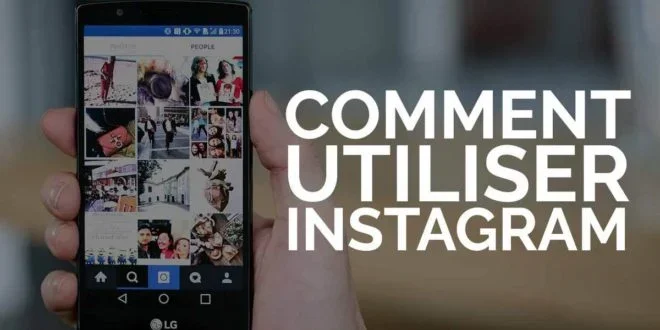
انسٹاگرام کو کسی تعارف کی ضرورت نہیں ہوسکتی ہے ، لیکن اجنبیوں کے ل it ، یہ ایک مفت سوشل نیٹ ورکنگ ایپلی کیشن ہے جو صارفین کو تصاویر اور ویڈیوز پر قبضہ کرنے اور ان کا اشتراک کرنے کی اجازت دیتی ہے۔.
اکتوبر 2010 میں کیون سسٹروم اور مائک کریگر کے ذریعہ تیار کردہ ، انسٹاگرام نے جلدی سے مقبولیت حاصل کرلی. اس نے 100 ملین سے زیادہ فعال صارفین کو اپنی طرف راغب کیا جب اسے دو سال سے بھی کم عرصے بعد ایک ارب ڈالر میں فیس بک نے حاصل کیا تھا.
انسٹاگرام کے بعد سے 2.35 بلین سے زیادہ فعال ماہانہ صارفین ہیں ، جس سے انسٹاگرام کو سب سے بڑے سوشل نیٹ ورکس میں سے ایک بنا دیا گیا ہے.
مقبول رہنے کے ل the ، کمپنی اکثر نئی خصوصیات شامل کرنے کے لئے موجود ہوتی ہے. تاہم ، یہ اس کی صلاحیتوں کی فہرست کو بھی پیچیدہ بنا سکتا ہے.
چاہے آپ برسوں سے انسٹاگرام کے عادی ہیں یا آپ فوٹو شیئرنگ کے میدان میں بالکل نئے ہیں ، یہ نکات اور چالیں آپ کو اس میں عبور حاصل کرنے میں مدد فراہم کریں گی۔.
بھی پڑھیں
- آپ کے انسٹاگرام اکاؤنٹ کو خود کار بنانے کے لئے بہترین بوٹس
- انسٹاگرام ریل ڈاؤن لوڈ کرنے کے ٹولز
- انسٹاگرام کو استعمال کرنے کا طریقہ پر سبق ? مکمل گائیڈ
- انسٹاگرام پر مقبول ہونے کے لئے 3 اقدامات
- انسٹاگرام پروفائل بنانے کے لئے حتمی گائیڈ جس پر ہر کوئی عمل کرنا چاہتا ہے
اپنا انسٹاگرام پروفائل بنائیں
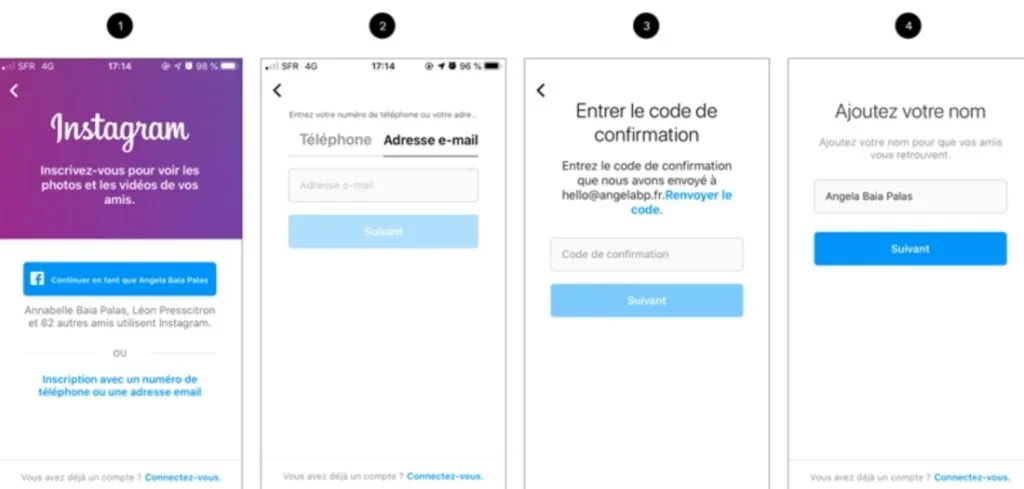
کیا آپ کے پاس پہلے سے ہی اکاؤنٹ ہے؟ ? آگے بڑھیں اور یہ سیکشن لیں. بصورت دیگر ، آئیے بنیادی باتوں سے شروع کریں. انسٹاگرام اکاؤنٹ کے لئے اندراج کرنے کے لئے ، درج ذیل اقدامات پر عمل کریں:
- Android یا آئی فون کے لئے انسٹاگرام ایپلی کیشن ڈاؤن لوڈ اور انسٹال کریں
- درخواست کھولیں,
- دبانا رجسٹر کریں,
- آپ کے پاس اپنے فیس بک اکاؤنٹ سے رابطہ قائم کرنے یا ای میل ایڈریس اور پاس ورڈ فراہم کرنے کے درمیان انتخاب ہے.
آپ کو ایک انوکھا صارف نام بھی بنانے کی ضرورت ہوگی. یہ آپ کے موجودہ نام یا کچھ اور تخلیقی جتنا آسان ہوسکتا ہے. اگر آپ پیشہ ورانہ مقاصد کے لئے انسٹاگرام میں شامل ہوتے ہیں تو ، یہ نام استعمال کرنا اچھا خیال ہے جو آپ کے کام سے متعلق ہے یا اپنے اکاؤنٹ کے موضوع سے متعلق ہے۔.
انفلیکٹ کے ذریعہ پیش کردہ انسٹاگرام نام جنریٹر استعمال کرنا بھی ممکن ہے.
ایک پروفائل تصویر شامل کریں
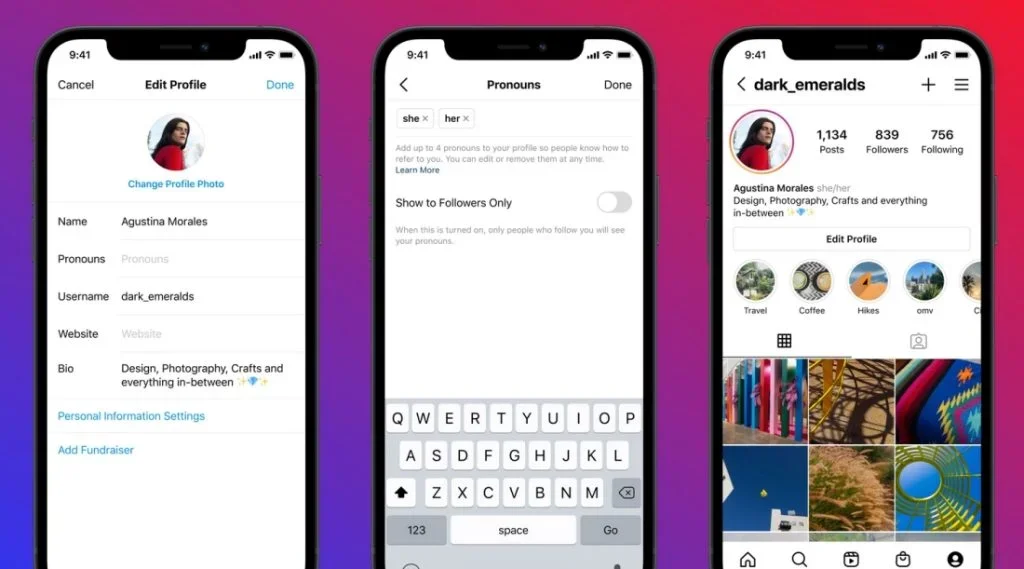
آپ آسانی سے اپنے موبائل آلہ سے انسٹاگرام ایپلی کیشن میں پروفائل فوٹو شامل کرسکتے ہیں.
- نیچے دائیں طرف اپنی پروفائل تصویر دباکر اپنے پروفائل تک رسائی حاصل کریں,
- اپنے نام سے خالی دائرے کو دبائیں (یہ وہ جگہ ہے جہاں آپ کی پروفائل تصویر جائے گی),
- آپ کے پاس نئی تصویر لینے یا اپنے فون ، فیس بک یا ٹویٹر سے ایک درآمد کرنے کے درمیان انتخاب ہے.
ایک سیرت شامل کریں

سوانح حیات شامل کرنے کے لئے ، اگلا کریں:
- مینو دبائیں
- پھر ” پروفائل میں ترمیم کریں “,
- اس بات کا تعین کریں کہ آپ اپنے نام (اصلی یا تخلص) کو کس طرح ظاہر کرنا چاہتے ہیں ، اپنے انسٹاگرام چھدم میں ترمیم کریں ، اسے کسی بیرونی سائٹ سے لنک کریں (صرف ایک مجاز ہے) اور نامیاتی شامل کریں.
آپ نجی معلومات جیسے اپنے فون نمبر اور صنف کی فہرست بھی دے سکتے ہیں ، حالانکہ اس معلومات کو عوام کے سامنے ظاہر نہیں کیا گیا ہے.
صحیح بات یہ ہے کہ انسٹاگرام آپ کو تمام خانوں کو بھرنے پر مجبور نہیں کرتا ہے. لہذا آپ کے پاس اپنی مطلوبہ معلومات کا ذکر کرنے کا انتخاب ہے.
لوگوں کو پیروی کرنے کے لئے تلاش کریں
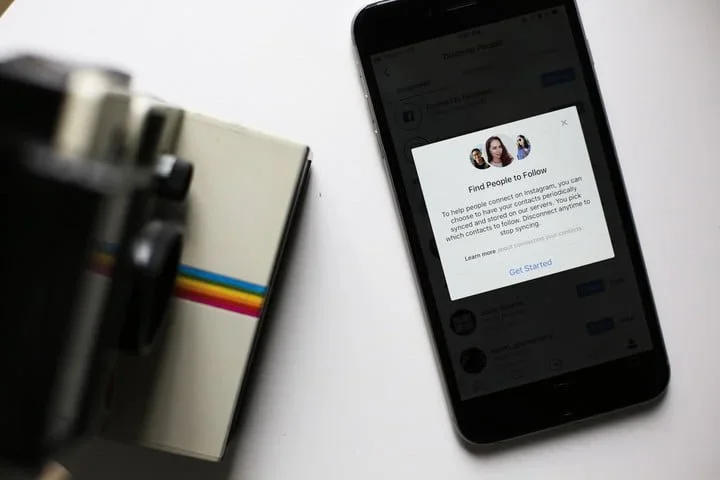
فی الحال ، آپ کے بہت سے دوست شاید پہلے ہی انسٹاگرام استعمال کرتے ہیں. اپنے دوستوں ، کنبہ کے افراد ، ساتھیوں وغیرہ کو تلاش کرنے کے لئے … انسٹاگرام پر ، مندرجہ ذیل کام کریں:
- آپ کے پاس جاؤ پروفائل ٹیب اور
- میں اختیارات پیرامیٹر (اوپری دائیں کونے میں گیئر آئیکن) ، منتخب کریں دوست ڈھونڈیں.
- وہاں آپ ان دوستوں کی تلاش کرسکتے ہیں جنہوں نے اپنے فیس بک اور ٹویٹر اکاؤنٹس کو انسٹاگرام سے منسلک کیا.
آپ نام ، صارف نام یا ٹیگ کے ذریعہ تلاش بھی کرسکتے ہیں. آپ ان مشہور شخصیات یا ان لوگوں کی بھی پیروی کرسکتے ہیں جن کی تصاویر آپ کی تعریف کرتے ہیں.
دلچسپ لوگوں کی پیروی کرنا الہام کھینچنے کا ایک بہترین طریقہ ہے. اس سے انسٹاگرام الگورتھم کو یہ جاننے میں مدد ملتی ہے کہ آپ اپنی پسند کی کیا پسند کرتے ہیں اور ٹیب میں فوٹو اور ویڈیوز تجویز کرتے ہیں دریافت.
اپنی پہلی تصویر یا ویڈیو شائع کریں
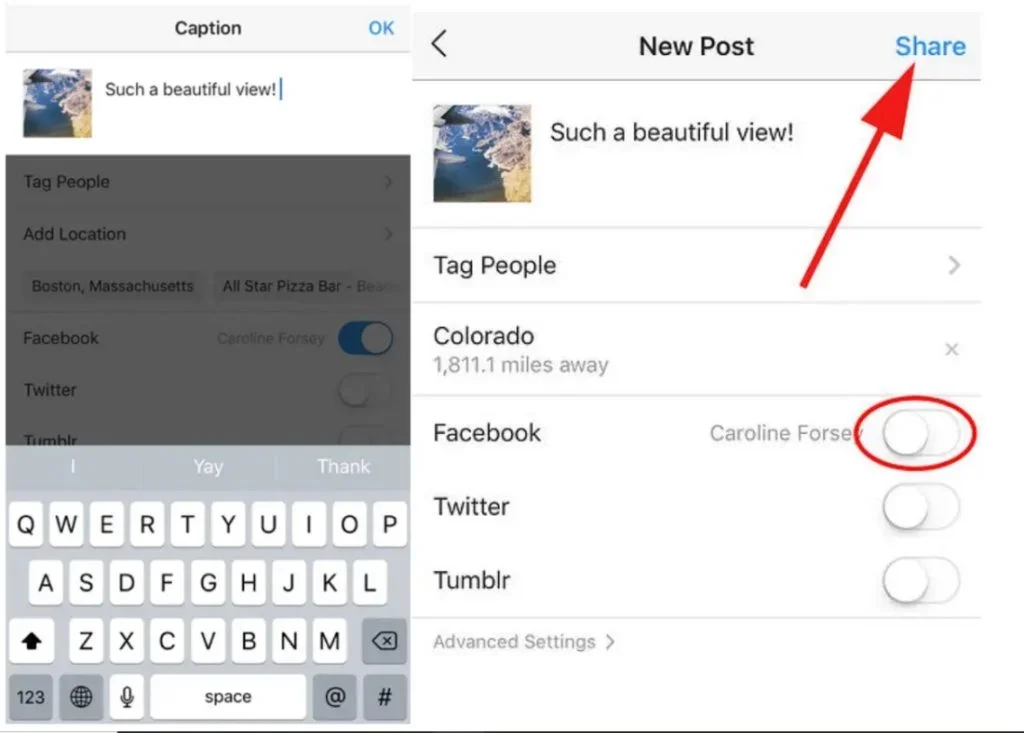
اپنی پہلی تصویر یا ویڈیو شائع کرنے کے لئے,
- ایپلی کیشن کے نچلے مینو کے وسط میں صرف کیمرہ آئیکن دبائیں.
- اس کے بعد آپ تصویر لے سکتے ہیں ، ویڈیو محفوظ کرسکتے ہیں یا اپنے فون کی گیلری میں ایک کا انتخاب کرسکتے ہیں.
- اپنے انسٹاگرام اصلی یا ویڈیو بنانے کے لئے AI جنریٹر کا استعمال ممکن ہے
- ایک بار جب آپ اپنی پسند کی تصویر منتخب کرلیں تو ، اگلا دبائیں.
- وہاں سے ، آپ فلٹر لگاسکتے ہیں یا یہاں تک کہ تصویر کی ظاہری شکل میں دستی طور پر ترمیم کرسکتے ہیں.
- ایپلی کیشن آپ کو فصل ، نمائش میں ترمیم کرنے ، سنترپتی میں اضافہ کرنے ، تیز پن میں اضافہ کرنے ، اسٹیکر شامل کرنے ، اور بہت کچھ کرنے کی اجازت دیتی ہے.
- دوبارہ کلک کریں درج ذیل اور آپ کو ایک لیجنڈ ، ٹیگز (دوسرے انسٹاگرام صارفین) ، مقام اور کسی دوسرے سوشل نیٹ ورک (فیس بک ، ٹویٹر ، ٹمبلر ، فلکر یا بھیڑ) شامل کرنے کے لئے مدعو کیا جائے گا جس میں آپ انسٹاگرام پوسٹ کا لنک شائع کرنا چاہتے ہیں۔.
- جب آپ شائع کرنے کے لئے تیار ہوں تو ، شیئر دبائیں.
ویڈیو کا اشتراک اسی طرح کام کرتا ہے ، لیکن آپ کلپ کی مدت (ایک منٹ تک) بھی منتخب کرسکتے ہیں یا کئی ویڈیوز سے مونٹیج تحریر کرسکتے ہیں۔. اگر آپ کو اپنے ویڈیو کا پس منظر کا شور پسند نہیں ہے تو آپ آواز کو بھی غیر فعال کرسکتے ہیں.
اپنی انسٹاگرام تصویر کو کس طرح کامل بنائیں ?
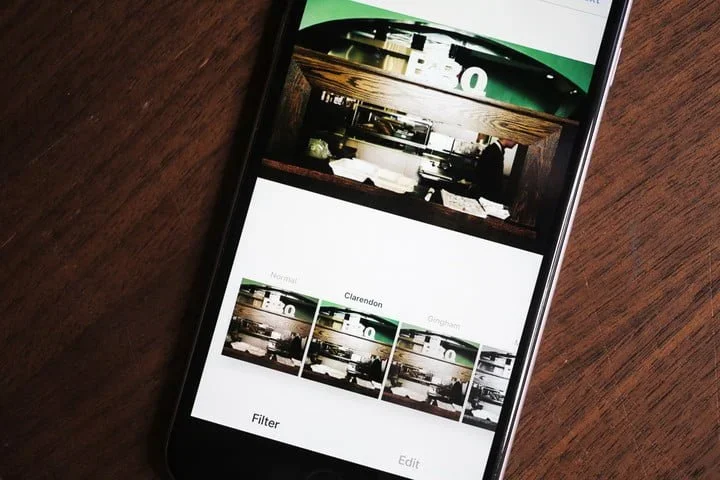
انسٹاگرام آپ کی تصاویر کو سامنے لانے اور انہیں اگلے درجے پر لانے کے لئے فلٹرز اور ٹولز میں ترمیم کرنے کا ایک اچھا انتخاب پیش کرتا ہے ، یا یہاں تک کہ ٹوکریاں کی خراب تصاویر کو بھی محفوظ کرتا ہے۔.
اگر آپ اور بھی جانا چاہتے ہیں تو ، بہت ساری فوٹو ایڈیٹنگ ایپلی کیشنز بھی موجود ہیں جیسے:
- vsco,
- فلمی,
- سنیپیسیڈ,
- ایوری,
- ایڈوب فوٹوشاپ ایکسپریس اور
- چنگاری پوسٹ (آئی او ایس سے منسلک ورژن ، لیکن آپ انہیں گوگل پلے اسٹور میں بھی تلاش کرسکتے ہیں).
وی ایس سی او خاص طور پر اپنے فلمی قسم کے پریسیٹس کے لئے مشہور ہے ، جبکہ اسپارک پوسٹ آپ کو کولیج بنانے ، متن اور گرافکس شامل کرنے اور بہت کچھ کرنے کی اجازت دیتی ہے۔.
مربع کے علاوہ کسی اور چیز کے بارے میں سوچو
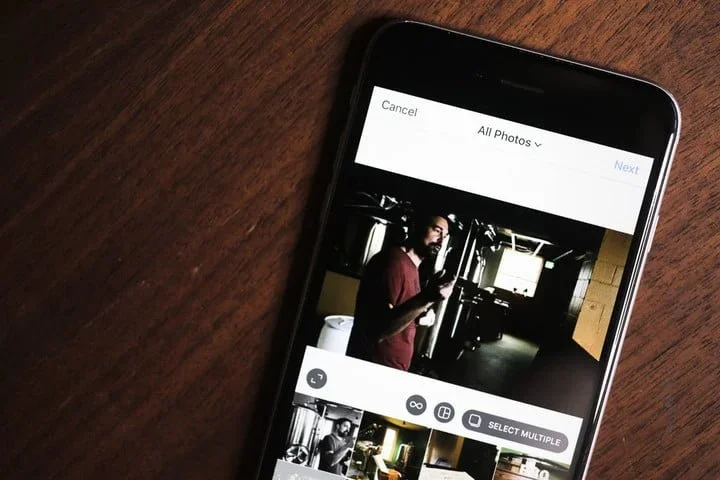
برسوں سے ، انسٹاگرام صرف آپ کو فوٹو اور مربع ویڈیوز ڈاؤن لوڈ کرنے کی اجازت دیتا ہے. اگست 2015 میں ، اس نے آخر کار اس پابندی کو دنیا بھر کے فوٹوگرافروں کی امداد کے لئے ختم کردیا.
اسکوائر ہمیشہ ڈیفالٹ سیٹنگ ہوتا ہے ، لیکن آپ اسے زمین کی تزئین اور پورٹریٹ واقفیت میں بھی لوڈ کرسکتے ہیں ، حالانکہ فارمیٹ میں ابھی بھی کچھ حدود موجود ہیں۔. اصل ظاہری رپورٹ یا قریبی رپورٹ کو جلدی سے منتخب کرنے کے لئے ، تصویر کے نچلے بائیں کونے میں آئیکن دبائیں.
نوٹ کریں کہ پورٹریٹ پر مبنی تصاویر بہاؤ میں بڑی دکھائی دیں گی ، چونکہ انسٹاگرام عمودی طور پر ایک ایپلی کیشن پر مبنی ہے۔. اس وجہ سے ، آپ اسے مربع یا زمین کی تزئین سے کہیں زیادہ استعمال کرنے پر غور کرسکتے ہیں اور اس کے مطابق اپنے شاٹس کی منصوبہ بندی کرسکتے ہیں.
لوگوں کو ٹیگ کیسے کریں ?
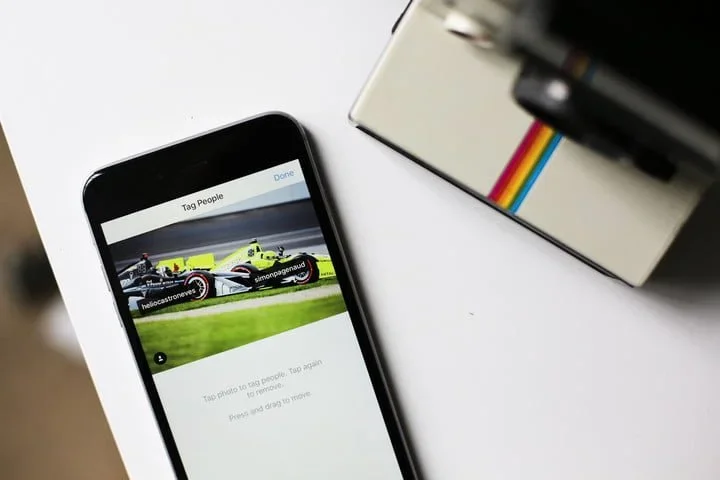
آپ اپنی والدہ ، اپنے دوست ، اپنے کتے ، آپ کے باریستا یا کسی اور کی طرف توجہ مبذول کروانا چاہتے ہیں ?
- پر ٹیپ کریں ” ٹیگ“اپنی تصویر شیئر کرنے سے پہلے آخری ایڈیشن پیج کے افسانوی فیلڈ کے تحت.
- پھر اس تصویر میں اس شخص یا آبجیکٹ کو دبائیں جس کو آپ ٹیگ کرنا چاہتے ہیں اور ان کا نام یا اس کا انسٹاگرام صارف نام درج کرنا چاہتے ہیں.
- جب آپ ٹائپ کرتے ہو تو آپ کو تجاویز کی ایک فہرست دیکھنا چاہئے ، لیکن اگر ، کسی وجہ سے ، آپ کو وہ شخص نظر نہیں آتا جس کی آپ تلاش کر رہے ہیں تو ، انسٹاگرام آپ کو معلوم لوگوں کی تلاش میں سہولت فراہم کرتا ہے۔.
کیا آپ کسی کو کسی تصویر میں ٹیگ کرنا بھول گئے ہیں جو آپ نے پہلے ہی پوسٹ کیا ہے ? کوئی غم نہیں! اپنے پروفائل میں تصویر لیں ، بٹن دبائیں “…” مینو کو ظاہر کرنے کے لئے اوپر دائیں ، ترمیم کریں کو منتخب کریں ، پھر “لوگوں کو ٹیگ کرنا” دبائیں۔.
دوسرے انسٹاگرامور کا ذکر کیسے کریں ?
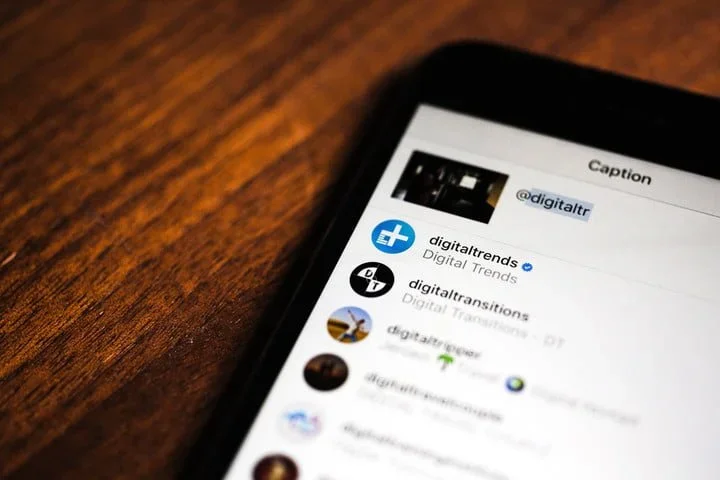
اپنے لیجنڈ میں کسی دوست کا ذکر کرنا:
- @ @ اس کے صارف نام کے سامنے ٹائپ کریں (مثال کے طور پر ، “سپر آرٹیکل ، @ ٹوفبرجر !»).
- اس کے بعد آپ کے دوست کو اس کی سرگرمی کے بہاؤ میں ایک اطلاع ملے گی جس سے یہ ظاہر ہوتا ہے کہ آپ نے اس کا ذکر کیا ہے.
- آپ تبصرے میں لوگوں کا بھی ذکر کرسکتے ہیں.
محسوس کیا : اگر آپ کسی ایسے شخص کا ذکر کرتے ہیں جس نے بعد میں اپنے انسٹاگرام شناخت کنندہ کو تبدیل کیا تو ، آپ کا ذکر خود بخود اپ ڈیٹ نہیں ہوگا اور اب ان کے پروفائل سے منسلک نہیں ہوگا۔. تاہم ، اگر کوئی صارف اپنے شناخت کنندہ کو تذکرہ میں تبدیل کرتا ہے تو ٹیگز کو اپ ڈیٹ کیا جائے گا.
فوٹو اور ویڈیوز کس طرح پسند ، تبصرے اور بھیجیں ?
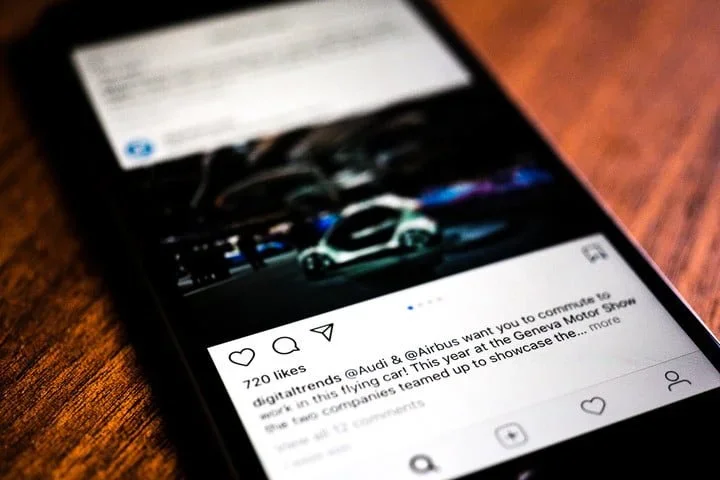
انسٹاگرام پر فوٹو یا ویڈیو پسند کرنا:
- صرف دو بار تصویر یا ویڈیو دبائیں,
- یا آئیکن دبائیں ” دل »».
- اگر آپ کو حادثے سے ایک مضمون پسند آیا تو ، اسے منسوخ کرنے کے لئے دوبارہ آئیکن دبائیں.
- دل کے آئیکن کے آگے ٹیکسٹ آئیکن کا ایک بلبلا ہے ، جس کا ارادہ ہے کہ وہ ایک تبصرہ لکھیں. آپ جو لکھ سکتے ہیں اس کی کوئی حد نہیں ہے ، لیکن انسٹاگرام کمیونٹی کی بھلائی کے لئے ، مختصر ہوں.
تبصرہ کے بٹن کے دائیں طرف واقع تیر کا آئیکن آپ کو دوسرے صارفین کو پیغام کی شکل میں فوٹو یا ویڈیو بھیجنے کی اجازت دیتا ہے۔. اسے چھوئے ، اس شخص کو منتخب کریں جس کو آپ بھیجنا چاہتے ہیں اور بھیجیں دبائیں.
اس پوسٹ کو نجی پیغام میں شیئر کیا جائے گا ، اور کسی کی توجہ اس مواد کی طرف راغب کرنے کا ایک اچھا طریقہ ہے جس کے بارے میں آپ کو لگتا ہے کہ وہ ذہن میں رکھنا چاہیں گے۔. یہ اکثر کرنا لوگوں کو پریشان کرنے کا ایک اچھا طریقہ ہے.
ایک وقت میں ایک سے زیادہ تصویر کیسے پوسٹ کریں ?
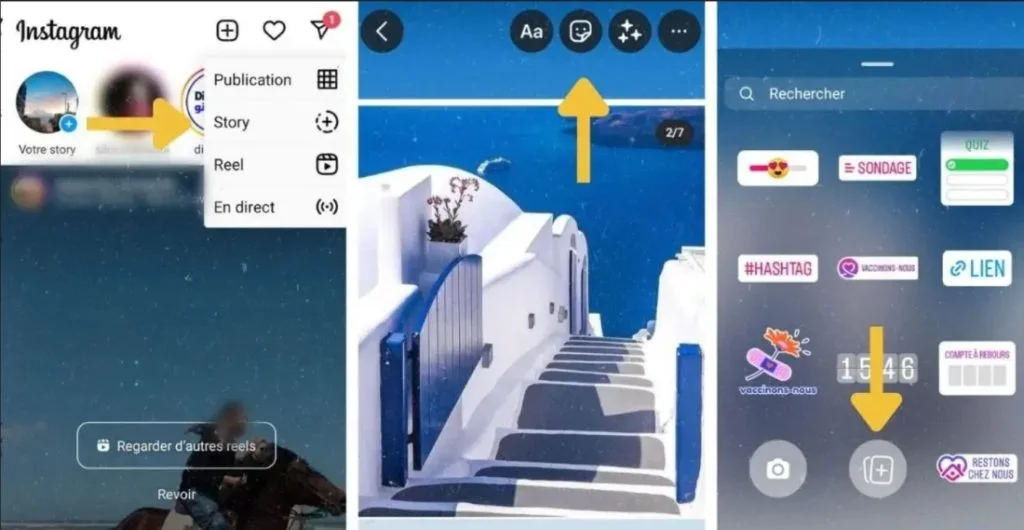
فروری 2017 میں ، انسٹاگرام نے بیک وقت ایک سے زیادہ تصویر پوسٹ کرنے کا امکان پیش کیا. اب آپ ایک البم میں 10 تک فوٹو پوسٹ کرسکتے ہیں. البمز کو بہاؤ میں ایک انوکھی اشاعت کے طور پر ظاہر کیا جاتا ہے ، لیکن آپ کے صارفین تمام تصاویر کو دیکھنے کے لئے جھاڑو دے سکتے ہیں.
ایک ہی وقت میں متعدد تصاویر شائع کرنے کے لئے,
- اپنے آلے سے ڈاؤن لوڈ کرتے وقت صرف کئی تصاویر دبائیں.
- انسٹاگرام خود بخود ایک آن لائن carousel البم تشکیل دیتا ہے.
جب کہ آپ 10 تک کی تصاویر شائع کرسکتے ہیں ، آپ پورے البم کے لئے ایک ہی لیجنڈ تک محدود ہیں. مزید یہ کہ ، تصاویر کو ایک ہی شکل میں تیار کرنا چاہئے ، لہذا تصویر ، زمین کی تزئین اور مربع امیجز کا کوئی مرکب اور خط و کتابت نہیں.
اپنی تصاویر اور ویڈیوز کو کیسے محروم بنائیں ?
جب آپ اپنا انسٹاگرام اکاؤنٹ بناتے ہیں تو ، ہر کوئی انسٹاگرام پر آپ کا پروفائل دیکھ سکتا ہے. آپ کی پوسٹس صرف ان لوگوں کے بہاؤ میں ظاہر ہوں گی جو آپ کی پیروی کرتے ہیں ، لیکن ہر کوئی آپ کے پروفائل کی طرف سفر کرکے یا ہیش ٹیگ کی تلاش کر سکتا ہے جو آپ نے استعمال کیا ہے.
اگر آپ اپنے پیغامات کو نجی بنانا پسند کرتے ہیں تاکہ صرف آپ کے صارفین ہی انہیں دیکھ سکیں ، انسٹاگرام آپ کو ایسا کرنے کی اجازت دیتا ہے.
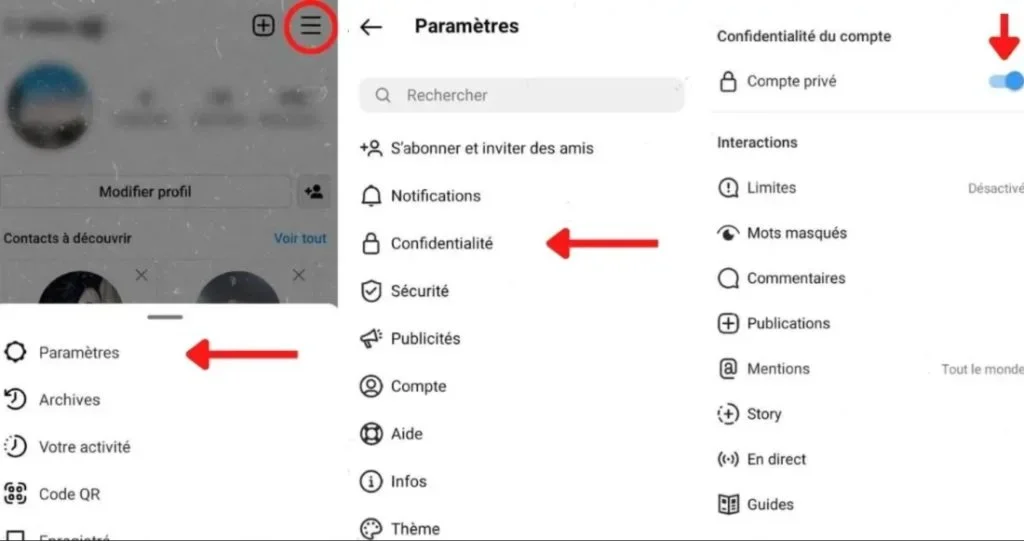
- اپنے پروفائل تک رسائی حاصل کریں,
- اکاؤنٹ کی ترتیبات کو ظاہر کرنے کے لئے تین پوائنٹ آئیکن دبائیں اور
- آپشن کو چالو کریں کھاتہ نجی.
انسٹاگرام کو اپنے ٹویٹر ، فیس بک ، ٹمبلر اور فلکر اکاؤنٹس سے کیسے جوڑیں ?
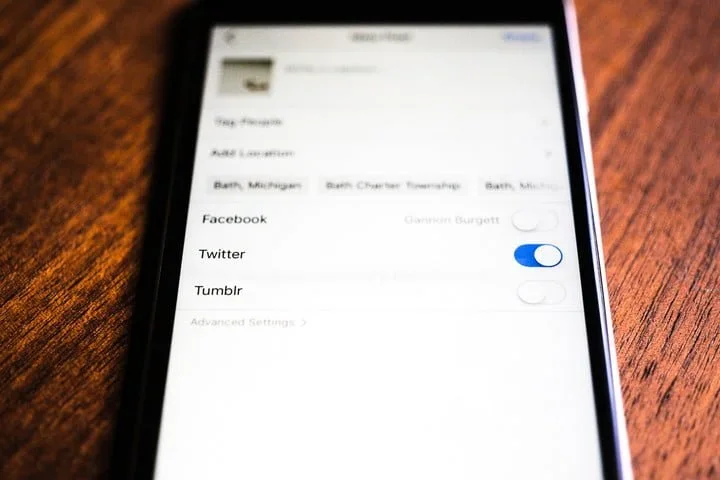
چونکہ انسٹاگرام سب سے زیادہ مقبول سماجی ایپلی کیشنز میں سے ایک ہے ، لہذا آپ اپنے تمام سماجی اکاؤنٹس کو اس سے زیادہ سے زیادہ فائدہ اٹھانے کے لئے مربوط کرسکتے ہیں.
آپ اپنے ٹویٹر ، فیس بک ، ٹمبلر اور فلکر اکاؤنٹس کو لنک کرنے کا انتخاب کرسکتے ہیں. یہاں کم مقبول نیٹ ورک بھی ہیں (کم از کم ریاستہائے متحدہ میں) جس تک آپ رسائی حاصل کرسکتے ہیں ، خاص طور پر امیبہ اور وکونٹاکٹے.
اپنے سماجی اکاؤنٹس کو جوڑنے کے لئے,
- رسائی حاصل کریںپروفائل ٹیب> متعلقہ اکاؤنٹس> شیئرنگ کی ترتیبات ,
- پھر ان اکاؤنٹس کو منتخب کریں جن سے آپ رابطہ کرنا چاہتے ہیں.
جب بھی آپ انسٹاگرام پر کوئی تصویر ڈاؤن لوڈ کرتے ہیں تو ، آپ ہر سوشل نیٹ ورک پر جو تصاویر شیئر کرنا چاہتے ہیں اسے منتخب کرسکتے ہیں. آپ صرف انسٹاگرام پر اپنی تصاویر کا اشتراک کرنے کا بھی انتخاب کرسکتے ہیں.
ویب پر اپنی تصاویر کو کس طرح مربوط کریں ?
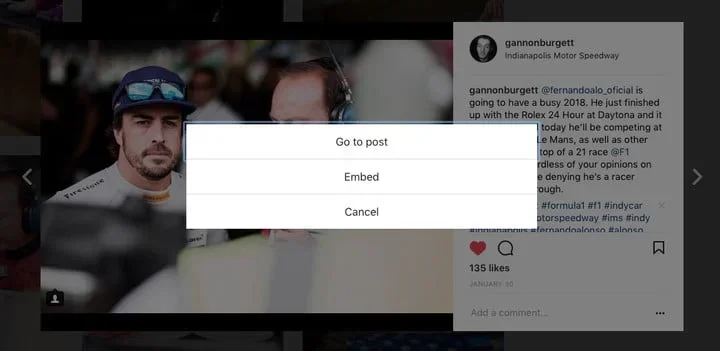
کیا آپ نے ایسی تصویر کھینچی ہے جو بالکل ناقابل یقین ہے اور آپ اپنے بلاگ پر شیئر کرنا چاہتے ہیں? ویب پر انسٹاگرام پر جائیں اور جس تصویر کو آپ شیئر کرنا چاہتے ہیں اسے تلاش کریں ، تین پوائنٹس کے ذریعہ نمائندگی والی علامت پر کلک کریں اور آپشن کا انتخاب کریں مربوط کرنے کے لئے.
آپ اپنی تصویر کو دکھانے کے لئے ویب پر کہیں بھی کوڈ کاپی اور پیسٹ کرسکتے ہیں. اگر آپ کے مواد کو انسٹاگرام پر نجی قرار دیا گیا ہے تو ، آپ تصویر کا اشتراک نہیں کرسکیں گے.
بلاگ مصنف ، ایینا اسٹراس “کیریئر” کو نام کے بجائے فعل کے طور پر سوچنا پسند کرتی ہے. وہ ویب کے آغاز سے ہی ایک آزاد صحافی رہی ہیں اور سفر پر ہر چیز ، کمپیوٹر سائنس ، نئی ٹیکنالوجیز پر لکھتی ہیں۔. اس کا مقصد ان تمام لوگوں کو مزید معلومات فراہم کرنے کے علاوہ کوئی اور نہیں ہے جو نئی ویب ٹکنالوجیوں کو اپنانا چاہتے ہیں اور عملی اور منافع بخش انداز میں بہترین رہائش کا انتخاب کرنے میں ان کی مدد کرنا چاہتے ہیں۔. یہ بادل میں ہجرت کے لئے ایک ترقی پسند نقطہ نظر اپناتا ہے ، اور کلاؤڈ کمپیوٹنگ کے ڈی این اے کا حصہ بننے کے لئے ضروری تنظیمی تبدیلی پر زور دیتا ہے۔.
اینا اسٹراس کے تازہ ترین مضامین (سب دیکھیں)
- 9 بہترین IA ٹریڈنگ روبوٹ جو مصنوعی ذہانت کے ذریعہ مدد کرتے ہیں – 28 مارچ ، 2023
- 9 بہترین پیمائش کے آلات اور EMF ڈٹیکٹر – 19 مارچ ، 2023
- 8 مارچ ، 2023 کو IA پر مبنی چہروں کے 10 بہترین جنریٹر



